Page 1
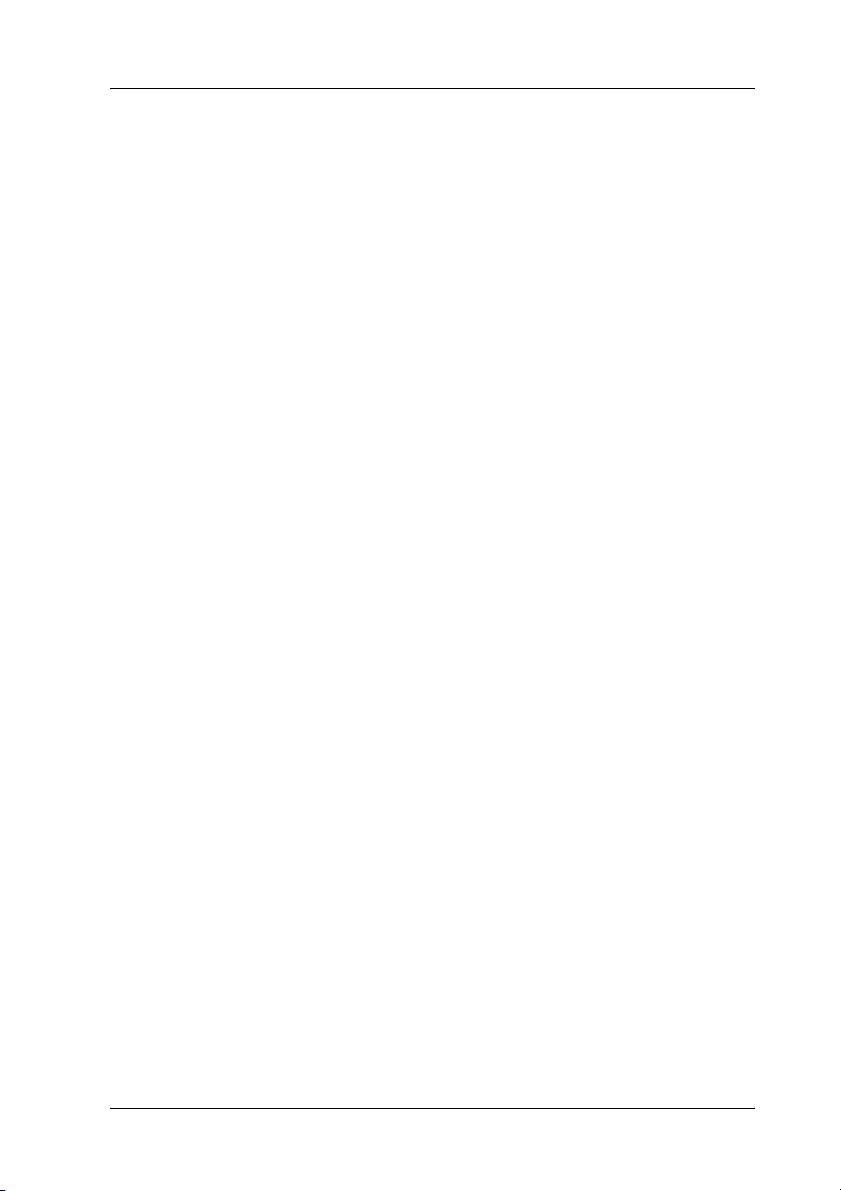
Direitos de Autor (Copyright) e Marcas Comerciais
Direitos de Autor
Esta publicação não pode ser integral ou parcialmente
reproduzida, arquivada ou transmitida por qualquer
processo electrónico, mecânico, fotocópia, gravação ou outro,
sem prévia autorização por escrito da Seiko Epson Corporation.
As informações aqui contidas destinam-se apenas à utilização
desta impressora Epson. A Epson não se responsabiliza pela
aplicação das informações aqui contidas a outras impressoras.
O comprador deste produto ou terceiros não podem
responsabilizar a Seiko Epson Corporation, ou as suas filiais,
por quaisquer danos, perdas, custos ou despesas incorridos
por ele ou por terceiros, resultantes de: acidentes, abusos ou
má utilização do produto, de modificações não autorizadas,
reparações ou alterações do produto, ou que resultem ainda
(excluindo os E.U.A.) da não observância estrita das instruções
de utilização e de manutenção estabelecidas pela Seiko Epson
Corporation.
A Seiko Epson Corporation não se responsabiliza por quaisquer
danos ou problemas provocados pela utilização de opções ou
consumíveis não reconhecidos como sendo produtos genuínos
Epson ou produtos aprovados pela Seiko Epson Corporation.
Marcas Comerciais
EPSON® e EPSON ESC/P® são marcas registadas da Seiko Epson
Corporation.
®
Microsoft
Microsoft Corporation.
®
IBM
Corporation.
, Windows® e Windows NT® são marcas registadas da
é uma marca registada da International Business Machines
1
Page 2

Aviso: Todos os outros nomes de produtos referidos ao longo do manual
têm uma finalidade meramente informativa, podendo ser marcas
registadas das respectivas empresas. A Epson não detém quaisquer
direitos sobre essas marcas.
Copyright © 2006 Seiko Epson Corporation. All rights reserved.
2
Page 3
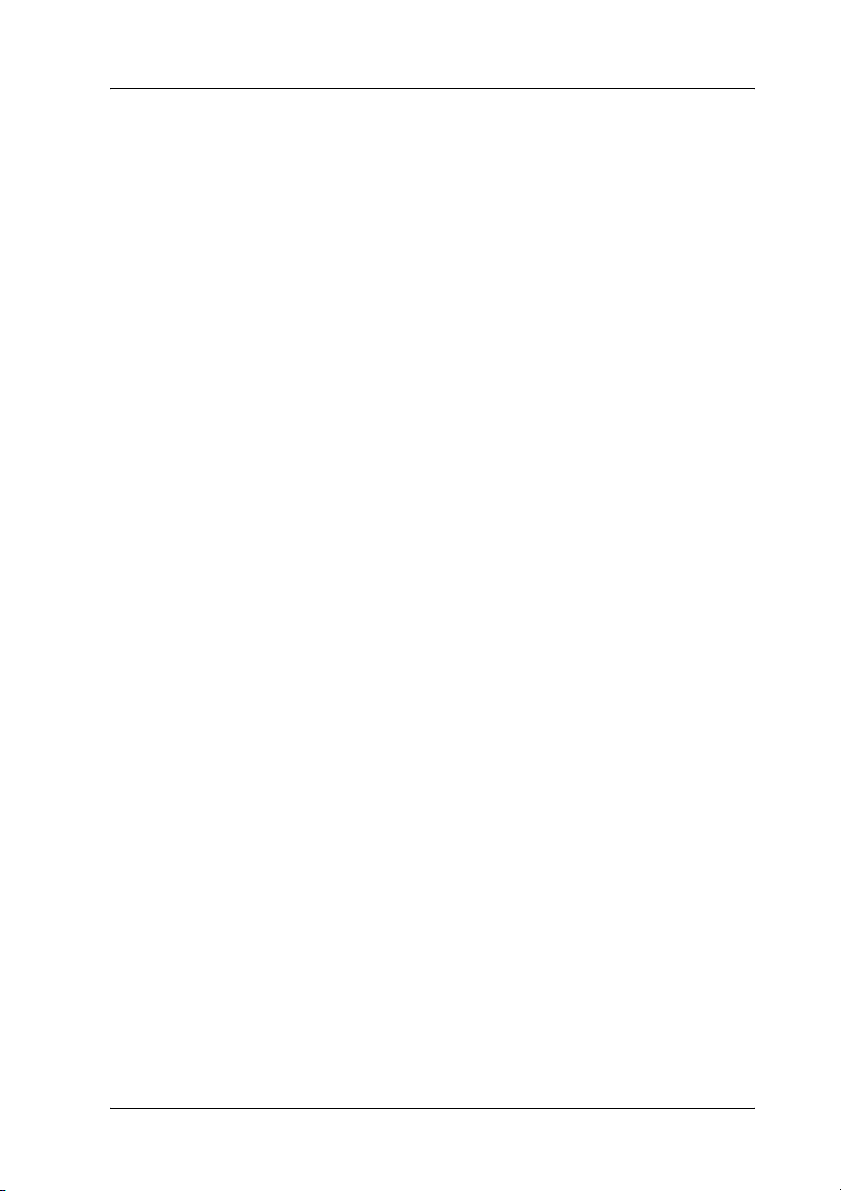
Instruções de Segurança
Simbologia Utilizada no Manual
Atenção:
Mensagens que têm de ser rigorosamente cumpridas a fim de
w
se evitar danos para o utilizador.
Importante:
Mensagens que têm de ser cumpridas para evitar danos no
c
equipamento.
Nota:
Mensagens que contêm informações importantes e conselhos úteis para
a utilização da impressora.
Símbolo de Áreas Quentes
K Este símbolo está situado na cabeça de impressão e noutras
peças para avisar que podem estar quentes. Nunca toque nestas
peças se tiver utilizado a impressora há pouco tempo. Deixe-as
arrefecer durante alguns minutos antes de lhes tocar.
Instruções de Segurança Importantes
Leia todas as instruções de segurança antes de utilizar a
impressora. Além disso, cumpra todos os avisos e instruções
assinalados na impressora.
3
Page 4
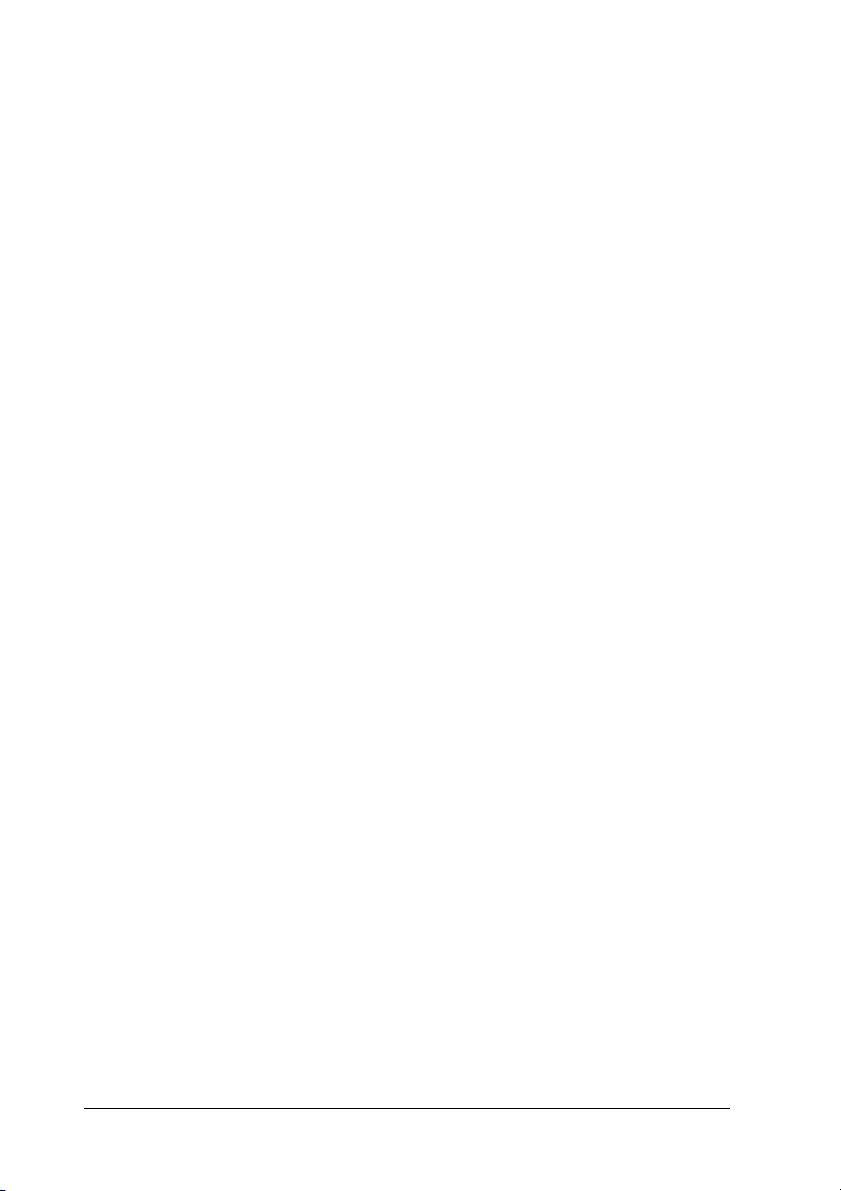
Quando instalar a impressora
❏ Não coloque a impressora numa superfície instável, perto
de radiadores ou fontes de calor.
❏ Coloque a impressora sobre uma superfície plana e estável.
A impressora não funciona correctamente se estiver
inclinada.
❏ Não coloque este produto sobre uma superfície mole e
instável, como uma cama ou um sofá, nem em locais onde não
exista uma ventilação adequada.
❏ Não bloqueie nem tape as ranhuras e aberturas existentes na
caixa exterior da impressora, nem introduza objectos pelas
ranhuras.
❏ Utilize apenas o tipo de fonte de energia indicado na etiqueta
da impressora. Se tiver qualquer dúvida em relação às
características do fornecimento de energia eléctrica da sua
área, contacte a sua empresa de prestação de serviços de
energia ou o Serviço de Assistência a Clientes EPSON.
❏ Ligue todo o equipamento a tomadas de terra. Evite utilizar
tomadas no mesmo circuito de fotocopiadoras ou sistemas de
ar condicionado que estão constantemente a ser ligados
edesligados.
❏ Não utilize um cabo danificado ou que apresente desgaste.
❏ O cabo de corrente deve ser posicionado de forma a evitar
danos, cortes ou desgaste do cabo e de forma a que este não
fique enrolado nem vincado.
❏ Se utilizar uma extensão com a impressora, certifique-se
de que a soma total da amperagem dos dispositivos ligados
à extensão não excede a amperagem total da própria extensão.
Certifique-se ainda de que a amperagem total de todos os
dispositivos ligados à tomada eléctrica não excede a
amperagem da tomada.
4
Page 5
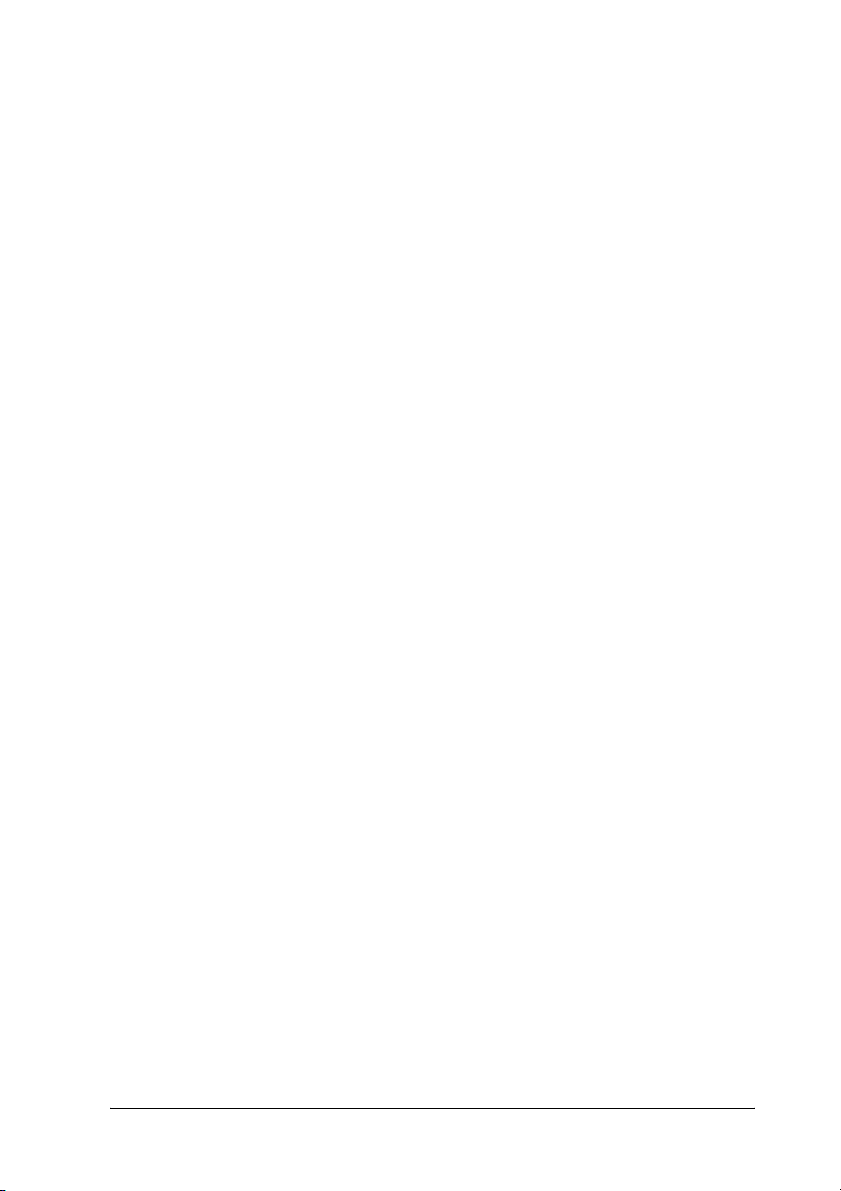
❏ Utilize apenas o cabo de corrente fornecido com este produto;
caso contrário, poderão ocorrer incêndios ou choques
eléctricos.
❏ O cabo de corrente do produto só pode ser utilizado com este
produto; caso contrário, poderão ocorrer incêndios ou
choques eléctricos.
Quando efectuar a manutenção da impressora
❏ Desligue a impressora antes de a limpar e utilize apenas um
pano húmido.
❏ Não verta líquidos sobre a impressora.
❏ À excepção das situações explicadas no manual, não tente
reparar a impressora.
❏ Desligue a impressora e recorra aos serviços de um técnico
qualificado nas seguintes condições:
i. Se o cabo de corrente ou a ficha estiverem danificados.
ii. Se algum líquido se tiver infiltrado na impressora.
iii. Se a impressora tiver caído ou se a caixa exterior estiver
danificada.
iv. Se a impressora não funcionar correctamente ou
apresentar uma diminuição de rendimento notória.
❏ Não utilize sprays que contenham gases inflamáveis dentro
ou à volta deste produto. Se o fizer, poderá causar um
incêndio.
❏ Ajuste apenas os controlos descritos nas instruções de
funcionamento.
5
Page 6
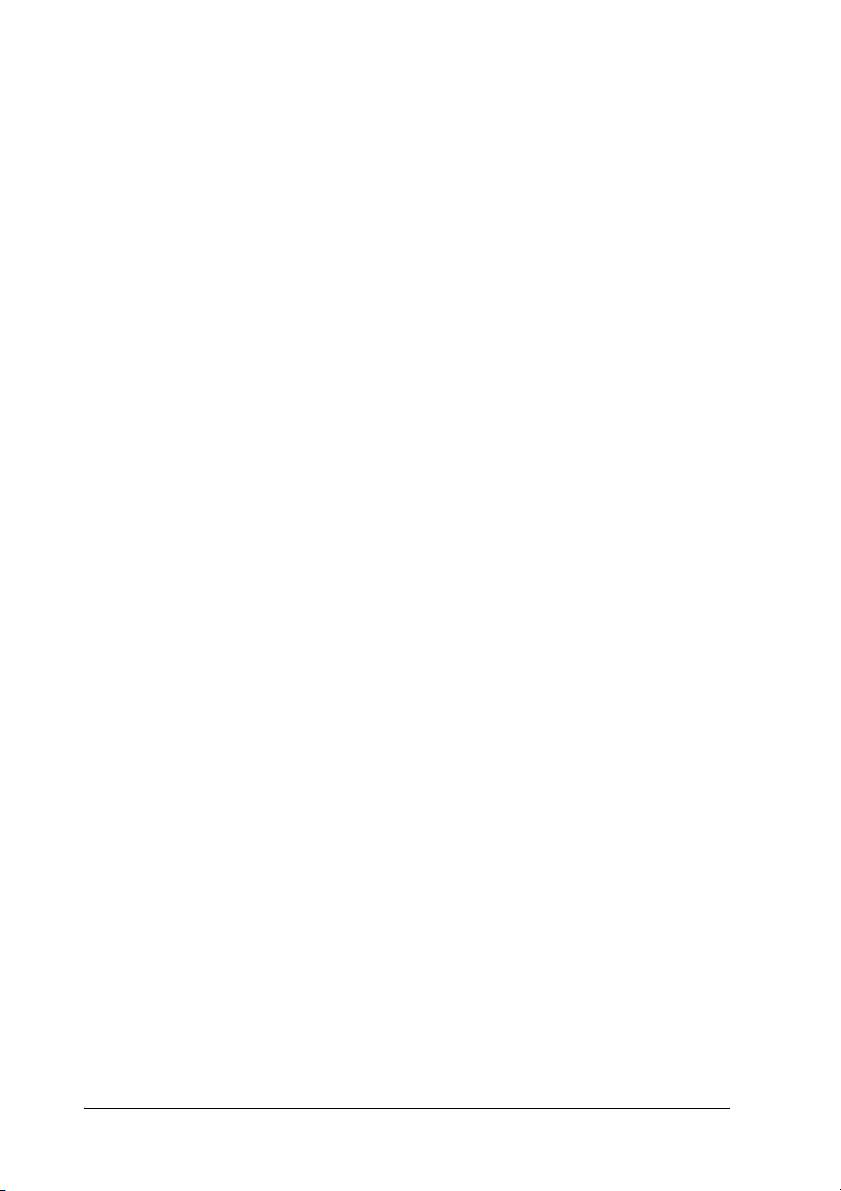
❏ Se pretender utilizar a impressora na Alemanha, tenha em
atenção o seguinte:
Para proteger esta impressora de curtos-circuitos e
sobrecargas, a instalação eléctrica do edifício tem de estar
protegida por um disjuntor de 16 A.
Bei Anschluss des Druckers an die Stromversorgung muss
sichergestellt werden, dass die Gebaudeinstallation mit einer
16 A-Sicherung abgesichert ist.
Quando manusear o papel
❏ Uma vez que as etiquetas são sensíveis à temperatura e
humidade, utilize-as apenas nas condições de funcionamento
normais descritas em seguida:
Temperatura: 15 a 25°C°
Humidade: 30 a 60%
❏ Não deixe etiquetas na impressora entre tarefas de impressão
pois podem enrolar-se à volta do rolo e provocar
encravamentos quando retomar a impressão.
❏ Não alimente papel que esteja enrolado ou dobrado.
Quando utilizar a impressora
❏ Ajuste apenas os controlos descritos na documentação do
utilizador. Se tentar ajustar outros controlos, poderá provocar
danos no produto, que terão de ser reparados por um técnico
qualificado.
❏ Sempre que desligar a impressora, aguarde, pelo menos, cinco
segundos antes de voltar a ligá-la. Caso contrário, pode
danificar a impressora.
6
Page 7
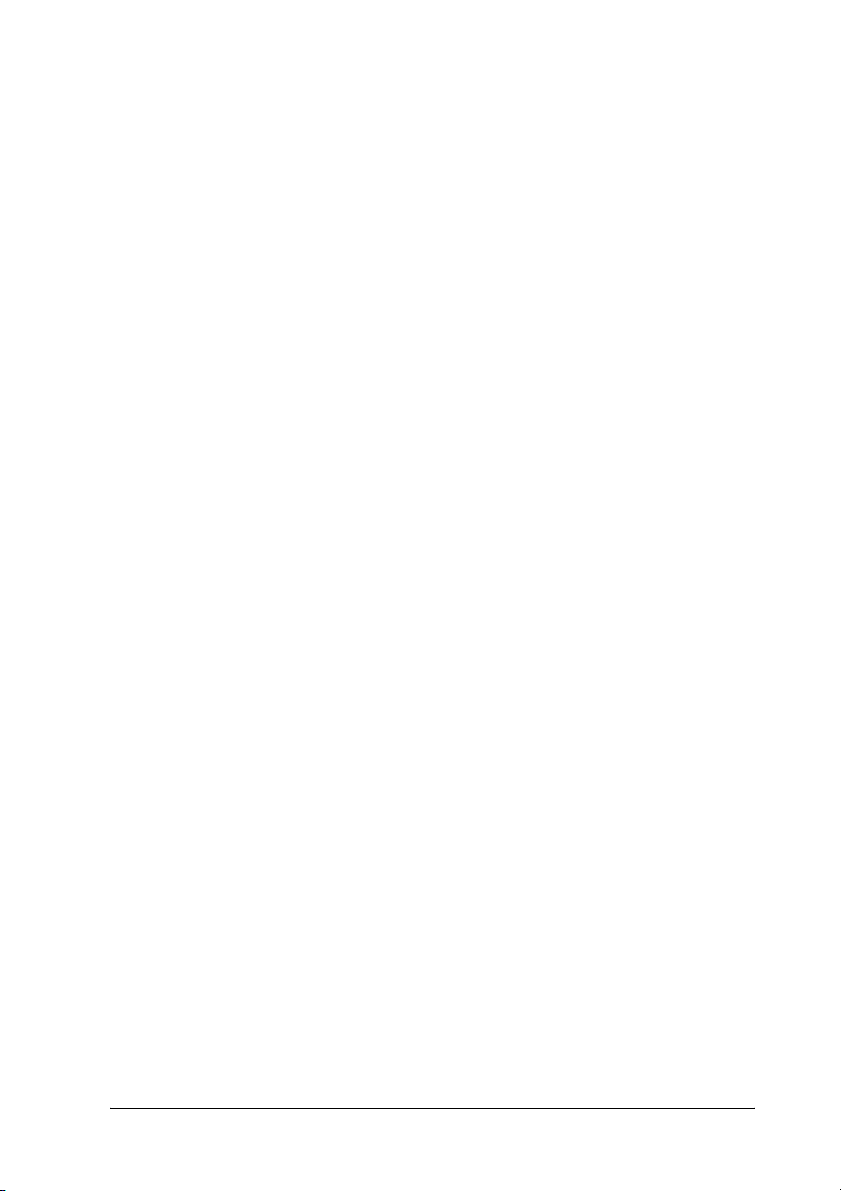
❏ Não desligue a impressora durante a impressão do auto-teste.
Pressione sempre a tecla Pause para interromper a impressão
e, em seguida, desligue a impressora.
❏ Não volte a ligar o cabo de corrente a uma tomada eléctrica
que não possua a mesma voltagem da impressora.
❏ Nunca tente substituir a cabeça de impressão, pois poderá
danificar a impressora. Além disso, quando a cabeça de
impressão é substituída, é necessário verificar outros
elementos da impressora.
❏ Tem de deslocar a cabeça de impressão com as mãos para
substituir a cassete de fita. Se utilizou a impressora há pouco
tempo, a cabeça de impressão poderá estar quente. Deixe-a
arrefecer durante alguns minutos antes de lhe tocar.
Para utilizadores do Reino Unido
Utilização das opções
A Epson (UK) Limited não se responsabiliza por quaisquer
danos ou problemas provocados pela utilização de opções ou
consumíveis não reconhecidos como sendo produtos genuínos
Epson ou produtos aprovados pela Epson (UK) Limited.
Informações de segurança
Atenção:
Este aparelho tem de estar ligado à terra. Consulte a placa do
w
aparelho para obter informações sobre a voltagem e verifique se
a voltagem do aparelho corresponde à voltagem da corrente.
7
Page 8
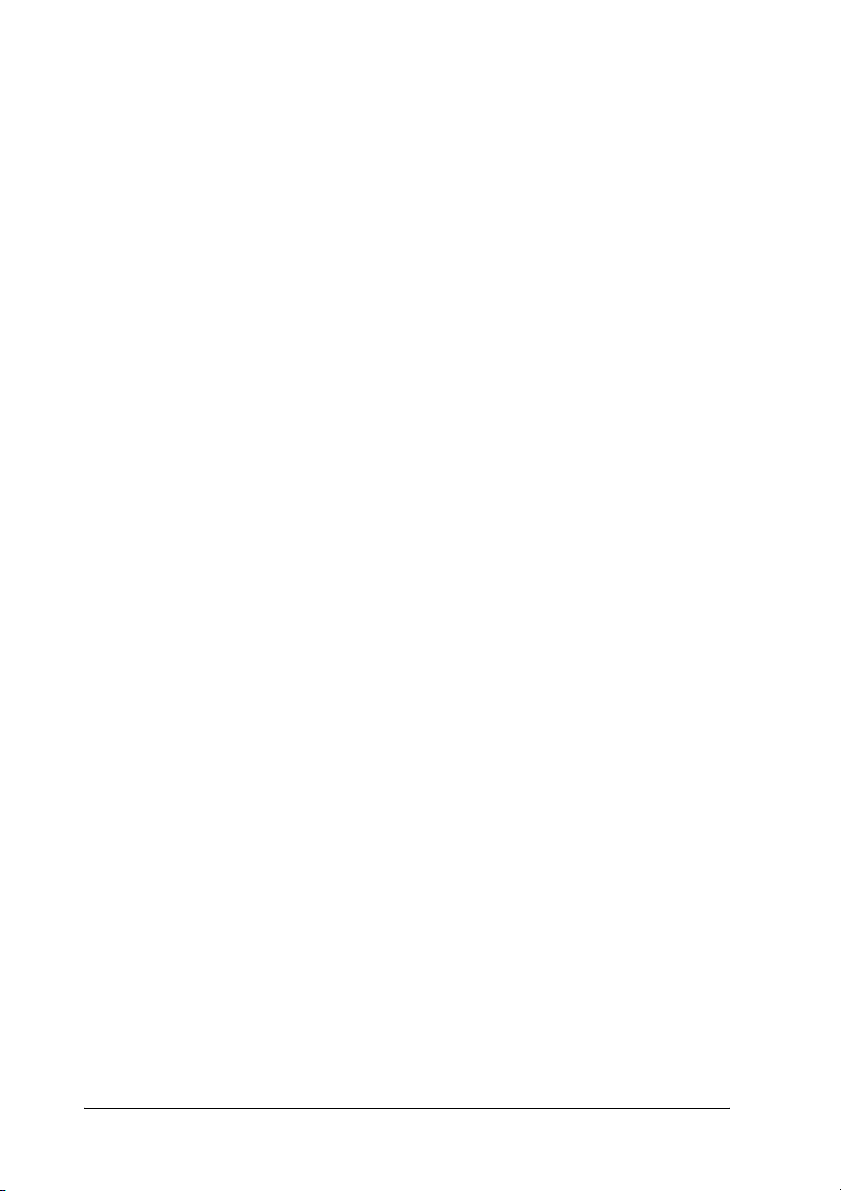
Importante:
Os fios do cabo de corrente instalado neste aparelho têm os seguintes
códigos de cores:
Verde e amarelo — Terra
Azul — Neutro
Castanho — Corrente
Se tiver de instalar uma ficha:
Como as cores do cabo de corrente deste aparelho podem não
corresponder às marcas coloridas utilizadas para identificar os
terminais numa ficha, tenha em atenção as seguintes indicações:
O fio verde e amarelo tem de ser ligado ao terminal da ficha
identificado com a letra E ou o símbolo de terra (G).
O fio azul tem de ser ligado ao terminal da ficha identificado com
a letra N.
O fio castanho tem de ser ligado ao terminal da ficha identificado
com a letra L.
Se a ficha estiver danificada, substitua o conjunto do cabo
ou consulte um electricista.
Substitua fusíveis apenas por fusíveis com o mesmo tamanho
e especificações.
8
Page 9
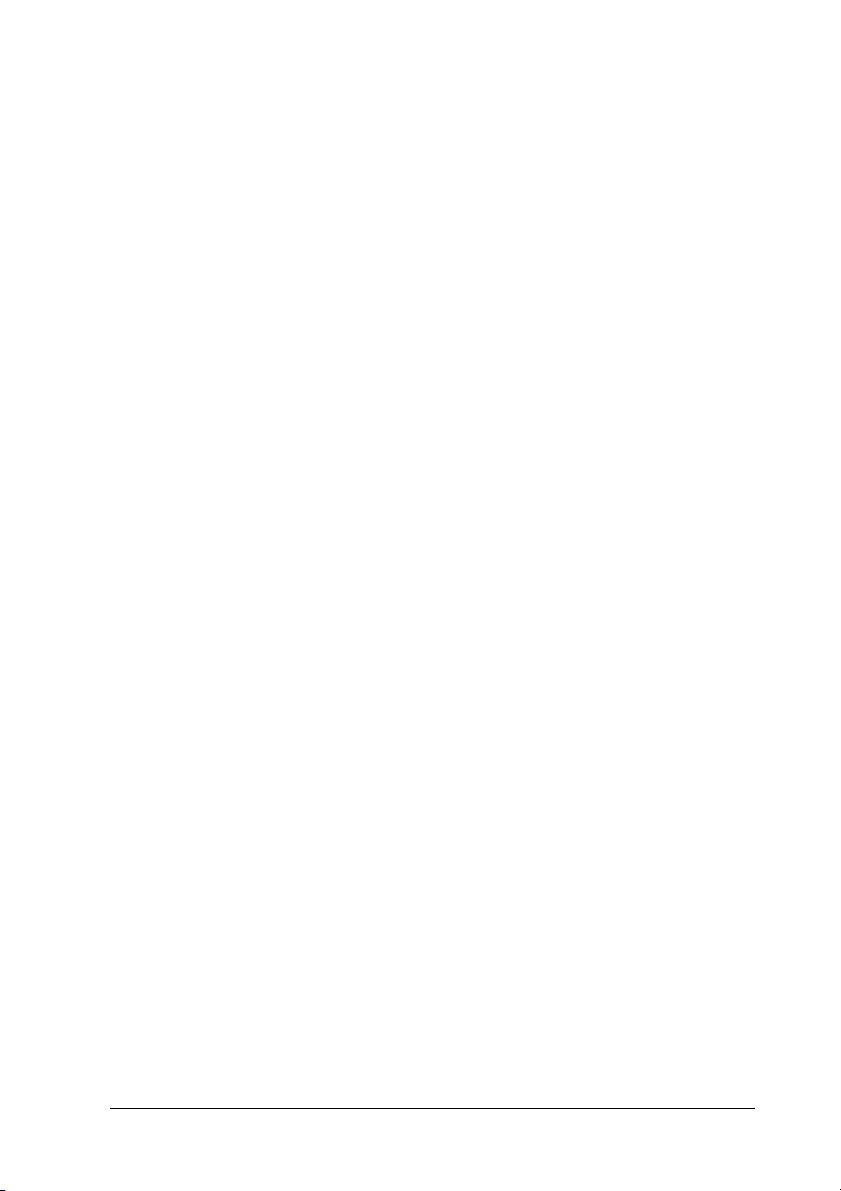
Utilizadores do Reino Unido, Singapura e Hong Kong
Substitua fusíveis apenas por fusíveis com o mesmo tamanho
e especificações.
Requisitos de segurança
Ficha principal:
Utilize uma ficha de 3 pinos homologada pelas Autoridades de
Segurança.
Cabo flexível:
Utilize um cabo flexível duplo e isolado certificado* de acordo
com as normas IEC ou BS relevantes.
Conector de aparelho:
Utilize um conector de aparelho certificado* de acordo com as
normas IEC ou BS relevantes.
* certificado por um membro do IECEE CB Scheme.
9
Page 10
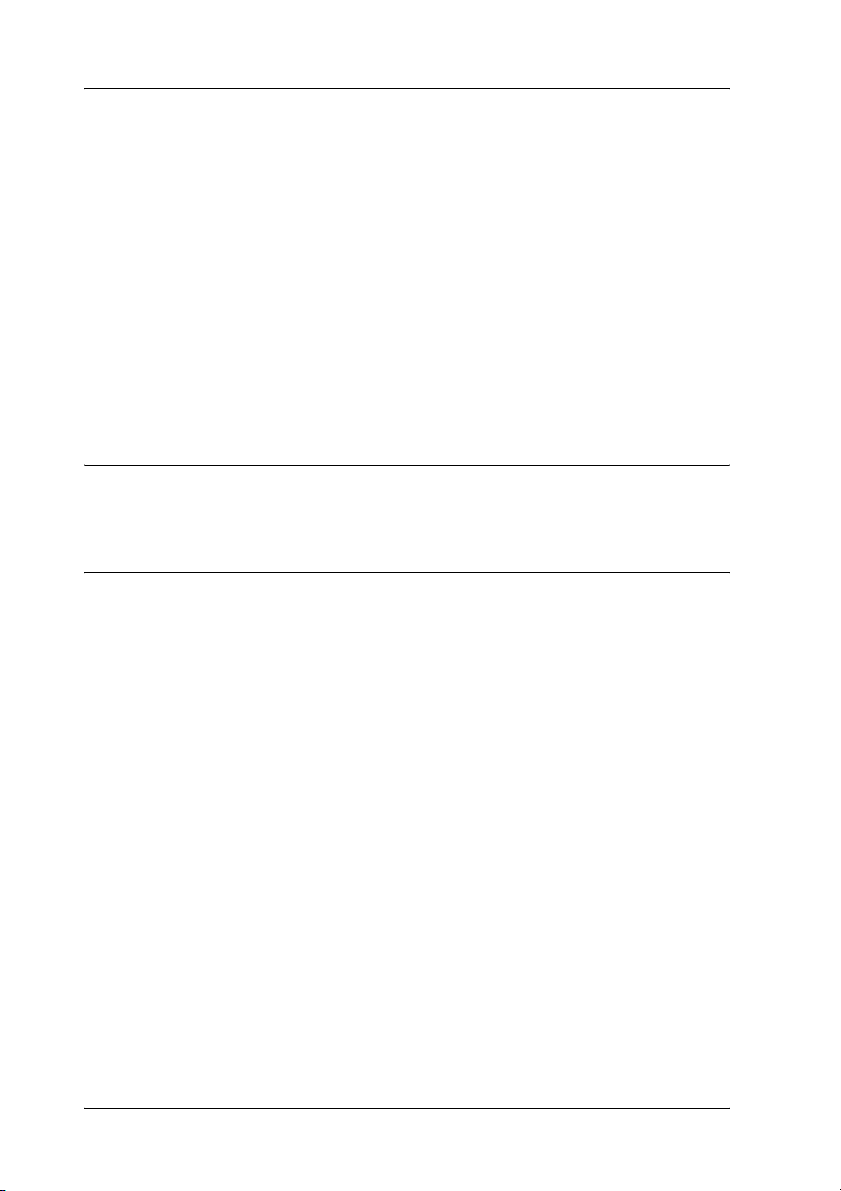
Sumário
Direitos de Autor (Copyright) e Marcas Comerciais . . . . . . . . . . . . 1
Direitos de Autor. . . . . . . . . . . . . . . . . . . . . . . . . . . . . . . . . . . . . . 1
Marcas Comerciais . . . . . . . . . . . . . . . . . . . . . . . . . . . . . . . . . . . . 1
Instruções de Segurança . . . . . . . . . . . . . . . . . . . . . . . . . . . . . . . . . . . . 3
Simbologia Utilizada no Manual . . . . . . . . . . . . . . . . . . . . . . . . 3
Símbolo de Áreas Quentes. . . . . . . . . . . . . . . . . . . . . . . . . . . . . . 3
Instruções de Segurança Importantes . . . . . . . . . . . . . . . . . . . . 3
Para utilizadores do Reino Unido. . . . . . . . . . . . . . . . . . . . . . . . 7
Utilizadores do Reino Unido, Singapura e Hong Kong . . . . . 9
Descrição da Impressora
Funções . . . . . . . . . . . . . . . . . . . . . . . . . . . . . . . . . . . . . . . . . . . . . . . . . 14
Manuseamento de Papel
Imprimir em Papel Contínuo . . . . . . . . . . . . . . . . . . . . . . . . . . . . . . . 15
Imprimir com o tractor anterior . . . . . . . . . . . . . . . . . . . . . . . . 16
Remover um documento impresso do tractor anterior. . . . . 19
Voltar a utilizar folhas soltas. . . . . . . . . . . . . . . . . . . . . . . . . . . 21
Imprimir com o tractor posterior . . . . . . . . . . . . . . . . . . . . . . . 21
Ajustar a posição de topo de página. . . . . . . . . . . . . . . . . . . . . 26
Fazer avançar o papel até à aresta de corte . . . . . . . . . . . . . . . 29
Imprimir em Folhas Soltas . . . . . . . . . . . . . . . . . . . . . . . . . . . . . . . . . 32
Colocar folhas soltas . . . . . . . . . . . . . . . . . . . . . . . . . . . . . . . . . . 33
Imprimir em Papel Especial . . . . . . . . . . . . . . . . . . . . . . . . . . . . . . . . 35
Ajustar a alavanca de espessura do papel. . . . . . . . . . . . . . . . 36
Formulários de várias vias. . . . . . . . . . . . . . . . . . . . . . . . . . . . . 37
Etiquetas . . . . . . . . . . . . . . . . . . . . . . . . . . . . . . . . . . . . . . . . . . . . 38
Envelopes . . . . . . . . . . . . . . . . . . . . . . . . . . . . . . . . . . . . . . . . . . . 39
10
Page 11
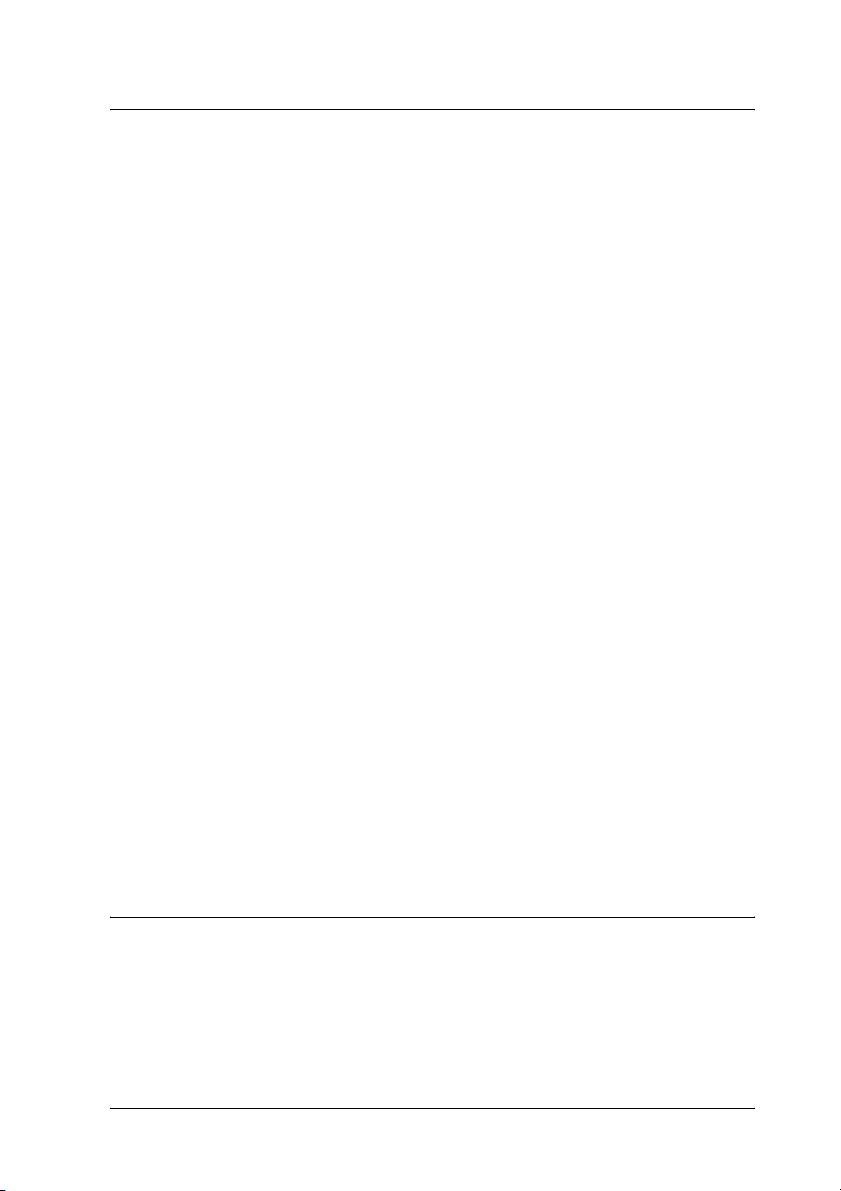
Software da Impressora
Acerca do Software da Impressora. . . . . . . . . . . . . . . . . . . . . . . . . . .40
Utilizar o Controlador de Impressão em Windows Me e 98. . . . . .41
Aceder ao controlador de impressão a partir
de aplicações do Windows . . . . . . . . . . . . . . . . . . . . . . . . . . .42
Aceder ao controlador de impressão a partir
do menu Iniciar . . . . . . . . . . . . . . . . . . . . . . . . . . . . . . . . . . . .44
Alterar as definições do controlador de impressão. . . . . . . . .45
Utilizar o Controlador de Impressão em Windows XP,
2000 e Windows NT 4.0 . . . . . . . . . . . . . . . . . . . . . . . . . . . . . . . . . .46
Aceder ao controlador de impressão a partir de
aplicações do Windows. . . . . . . . . . . . . . . . . . . . . . . . . . . . . .47
Aceder ao controlador de impressão a partir
do menu Iniciar . . . . . . . . . . . . . . . . . . . . . . . . . . . . . . . . . . . .50
Alterar as definições do controlador de impressão. . . . . . . . .52
Descrição das Definições do Controlador de Impressão. . . . . . . . .53
Utilizar o EPSON Status Monitor 3. . . . . . . . . . . . . . . . . . . . . . . . . . .57
Configurar o EPSON Status Monitor 3 . . . . . . . . . . . . . . . . . . .58
Aceder ao EPSON Status Monitor 3 . . . . . . . . . . . . . . . . . . . . .60
Instalar o EPSON Status Monitor 3 . . . . . . . . . . . . . . . . . . . . . .61
Configurar a Impressora numa Rede . . . . . . . . . . . . . . . . . . . . . . . . .62
Partilhar a impressora . . . . . . . . . . . . . . . . . . . . . . . . . . . . . . . . .62
Configurar a impressora como uma impressora
partilhada . . . . . . . . . . . . . . . . . . . . . . . . . . . . . . . . . . . . . . . . .63
Configurar os clientes . . . . . . . . . . . . . . . . . . . . . . . . . . . . . . . . .68
Instalar o controlador de impressão a partir do CD-ROM. . .75
Cancelar a Impressão . . . . . . . . . . . . . . . . . . . . . . . . . . . . . . . . . . . . . .78
Desinstalar o Software da Impressora . . . . . . . . . . . . . . . . . . . . . . . .79
Desinstalar o controlador de impressão e o
EPSON Status Monitor 3. . . . . . . . . . . . . . . . . . . . . . . . . . . . .79
Painel de Controlo
Utilizar o Painel de Controlo. . . . . . . . . . . . . . . . . . . . . . . . . . . . . . . .85
Teclas e Indicadores Luminosos do Painel de Controlo. . . . .85
Seleccionar uma fonte de origem. . . . . . . . . . . . . . . . . . . . . . . .87
Acerca dos Ajustes Predefinidos da Impressora. . . . . . . . . . . . . . . .89
Alterar as predefinições. . . . . . . . . . . . . . . . . . . . . . . . . . . . . . . .96
11
Page 12
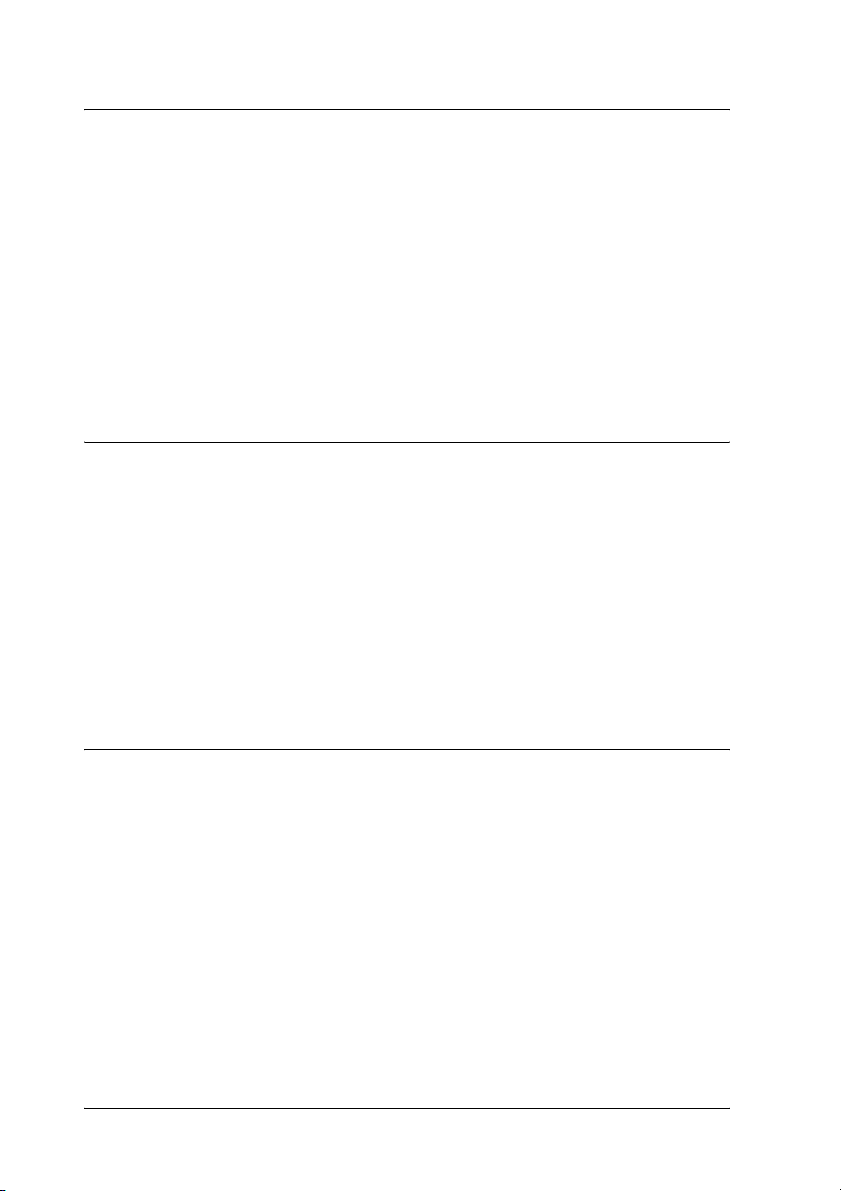
Resolução de problemas
Utilizar os indicadores luminosos de erro . . . . . . . . . . . . . . . . . . . . 98
Problemas e Soluções. . . . . . . . . . . . . . . . . . . . . . . . . . . . . . . . . . . . . 101
Fonte de alimentação . . . . . . . . . . . . . . . . . . . . . . . . . . . . . . . . 102
Impressão . . . . . . . . . . . . . . . . . . . . . . . . . . . . . . . . . . . . . . . . . . 103
Manuseamento de Papel . . . . . . . . . . . . . . . . . . . . . . . . . . . . . 109
Opções. . . . . . . . . . . . . . . . . . . . . . . . . . . . . . . . . . . . . . . . . . . . . 112
Resolver Problemas USB . . . . . . . . . . . . . . . . . . . . . . . . . . . . . . . . . . 116
Imprimir um Auto-Teste. . . . . . . . . . . . . . . . . . . . . . . . . . . . . . . . . . 120
Contactar o Serviço de Assistência a Clientes . . . . . . . . . . . . . . . . 122
Site Web de Assistência Técnica. . . . . . . . . . . . . . . . . . . . . . . . . . . . 123
Opções e Consumíveis
Instalar e Utilizar Opções . . . . . . . . . . . . . . . . . . . . . . . . . . . . . . . . . 124
Alimentador de folhas soltas. . . . . . . . . . . . . . . . . . . . . . . . . . 124
Tractor posterior . . . . . . . . . . . . . . . . . . . . . . . . . . . . . . . . . . . . 128
Suporte de rolo de papel . . . . . . . . . . . . . . . . . . . . . . . . . . . . . 131
Kit de impressão a cores. . . . . . . . . . . . . . . . . . . . . . . . . . . . . . 133
Servidor de impressão . . . . . . . . . . . . . . . . . . . . . . . . . . . . . . . 136
Substituir a Cassete de Fita. . . . . . . . . . . . . . . . . . . . . . . . . . . . . . . . 137
Cassete de fita EPSON genuína. . . . . . . . . . . . . . . . . . . . . . . . 137
Substituir a cassete de fita . . . . . . . . . . . . . . . . . . . . . . . . . . . . 137
Informações sobre o Produto
Descrição da Impressora . . . . . . . . . . . . . . . . . . . . . . . . . . . . . . . . . . 141
Características da Impressora. . . . . . . . . . . . . . . . . . . . . . . . . . . . . . 143
Características mecânicas. . . . . . . . . . . . . . . . . . . . . . . . . . . . . 143
Características electrónicas . . . . . . . . . . . . . . . . . . . . . . . . . . . 146
Características eléctricas. . . . . . . . . . . . . . . . . . . . . . . . . . . . . . 148
Condições ambientais. . . . . . . . . . . . . . . . . . . . . . . . . . . . . . . . 149
Papel . . . . . . . . . . . . . . . . . . . . . . . . . . . . . . . . . . . . . . . . . . . . . . 149
Área de impressão. . . . . . . . . . . . . . . . . . . . . . . . . . . . . . . . . . . 153
Alinhamento do papel . . . . . . . . . . . . . . . . . . . . . . . . . . . . . . . 156
Lista de Comandos. . . . . . . . . . . . . . . . . . . . . . . . . . . . . . . . . . . . . . . 157
Códigos de controlo EPSON ESC/P 2 . . . . . . . . . . . . . . . . . . 157
Códigos de controlo de emulação IBM 2390 Plus . . . . . . . . 158
12
Page 13
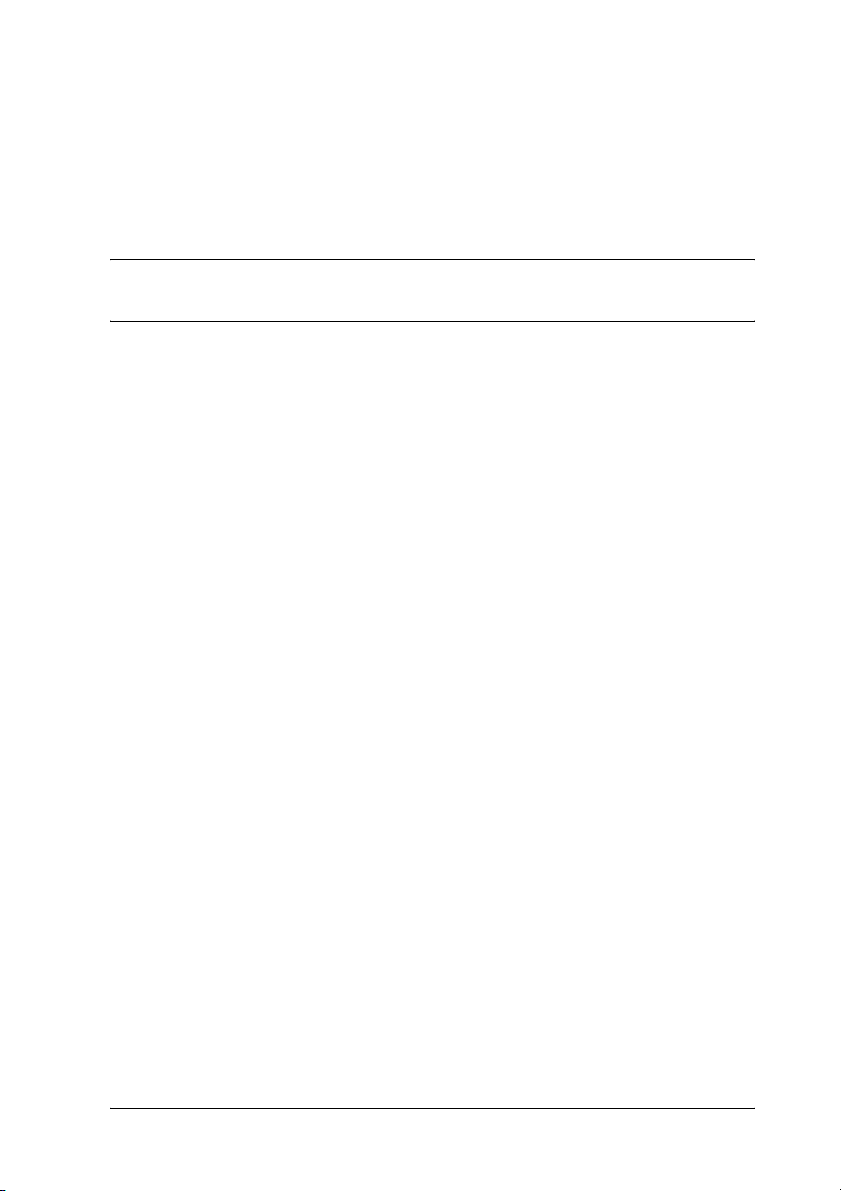
Certificações de aprovações. . . . . . . . . . . . . . . . . . . . . . . . . . . . . . . .160
Aprovações de segurança . . . . . . . . . . . . . . . . . . . . . . . . . . . . .160
Marca CE . . . . . . . . . . . . . . . . . . . . . . . . . . . . . . . . . . . . . . . . . . .160
Limpar a Impressora. . . . . . . . . . . . . . . . . . . . . . . . . . . . . . . . . . . . . .161
Transportar a Impressora. . . . . . . . . . . . . . . . . . . . . . . . . . . . . . . . . .162
Glossário
Índice remissivo
13
Page 14
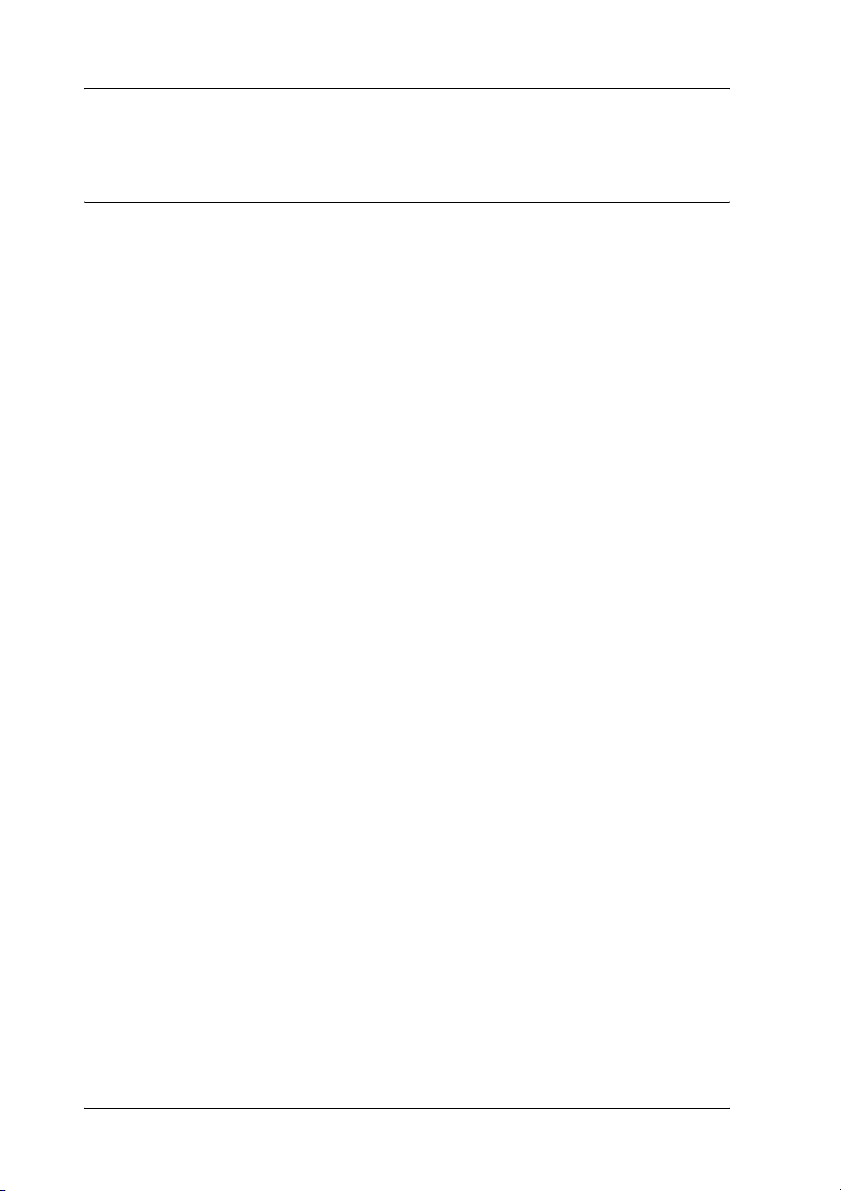
Descrição da Impressora
Funções
A sua impressora de matriz de pontos com 24 agulhas
EPSON
e alta velocidade, num design compacto. Estas funções incluem:
❏ Uma variedade de percursos de papel para se adaptarem aos
❏ A capacidade de processar uma grande variedade de tipos de
❏ Impressão a alta velocidade, até 300 cps (caracteres por
A impressora é fornecida com o controlador de impressão e outros
programas, incluindo o utilitário EPSON Status Monitor 3 para
Microsoft
EPSON Status Monitor 3 permite verificar rápida e facilmente
o estado da impressora.
®
LQ-300+II proporciona impressões de alta qualidade
seus requisitos de impressão.
papel, incluindo papel contínuo, formulários de várias vias
(com um original e até três cópias), etiquetas, folhas soltas
e envelopes.
segundo) a 10 cpp (caracteres por polegada).
®
Windows® XP, Me, 98, 2000 ou NT 4.0. O utilitário
14
Page 15
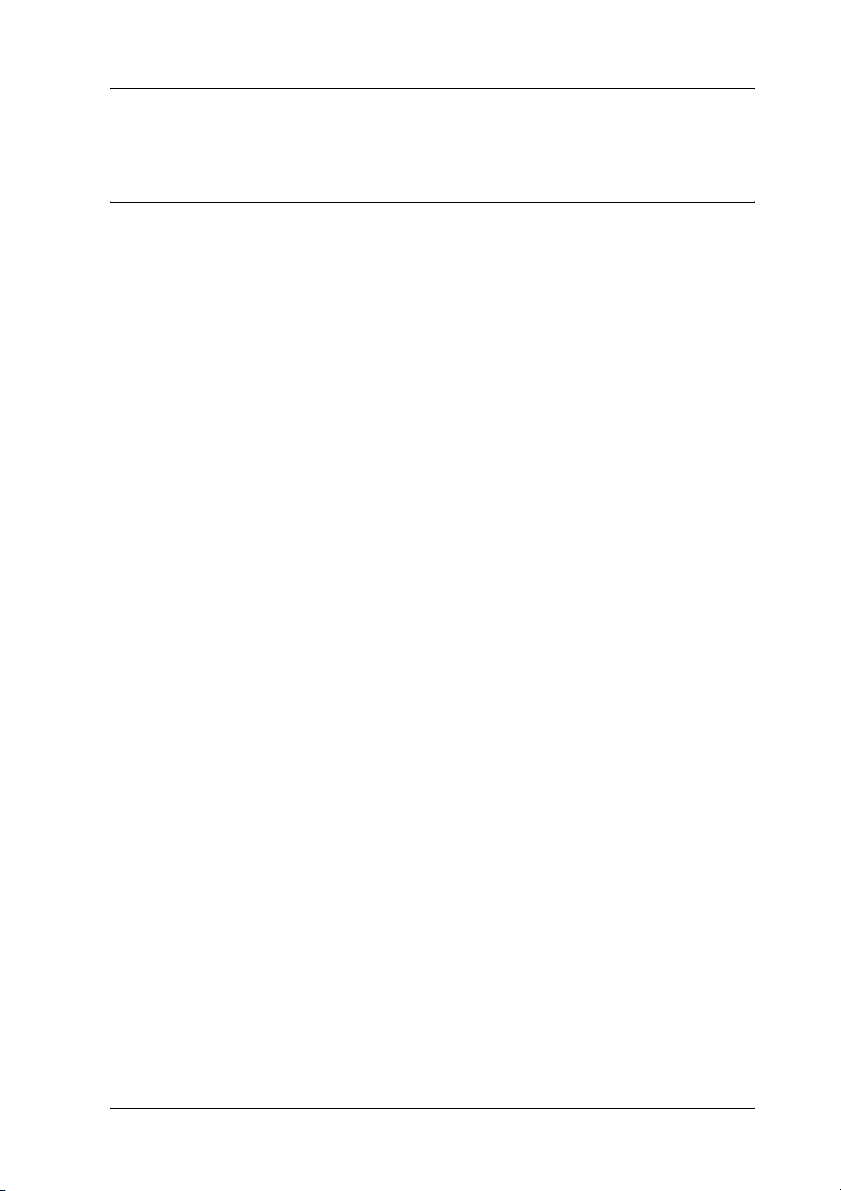
Manuseamento de Papel
Imprimir em Papel Contínuo
A impressora pode imprimir em papel contínuo com uma
largura compreendida entre 101.6 mm (4,0 polegadas) e 254 mm
(10,0 polegadas). Consoante a posição em que for colocado,
o tractor pode ser utilizado como tractor posterior ou anterior.
As instruções seguintes podem ajudá-lo a decidir onde posicionar
o tractor:
❏ Pretende alternar entre a impressão em folhas soltas e em
papel contínuo, sem remover o papel? Pretende cortar o papel
contínuo uma folha após a outra? Utilize o tractor na posição
de tractor anterior. (A impressora é instalada com o tractor
instalado nesta posição.) Consulte a secção seguinte.
❏ Pretende imprimir etiquetas, formulários de várias vias ou
outros documentos que requeiram uma posição de impressão
exacta? Utilize o tractor como tractor posterior. Para mais
informações, consulte “Imprimir com o tractor posterior”.
15
Page 16
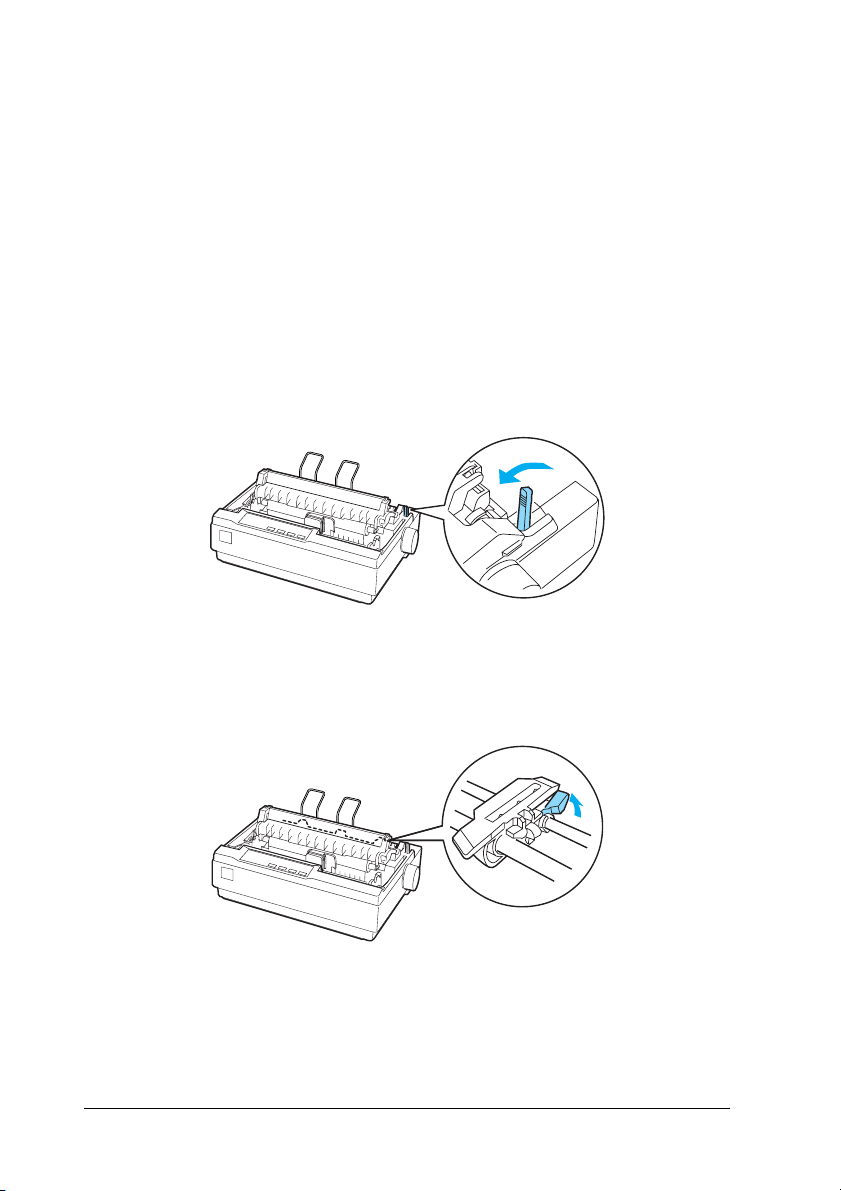
Imprimir com o tractor anterior
Ao utilizar o tractor anterior, é aconselhável definir a função de
corte automático como Activado n o m od o p r ed ef i ni do . Co ns ul t e
“Acerca dos Ajustes Predefinidos da Impressora”.
Para alimentar o papel contínuo utilizando o tractor anterior,
execute as seguintes operações:
1. Certifique-se de que a impressora está desligada. Retire a
tampa da impressora e a guia de papel e coloque a alavanca
de libertação do papel na posição de papel contínuo.
2. Solte as correias de tracção puxando os respectivos fechos
para a frente.
16
Page 17
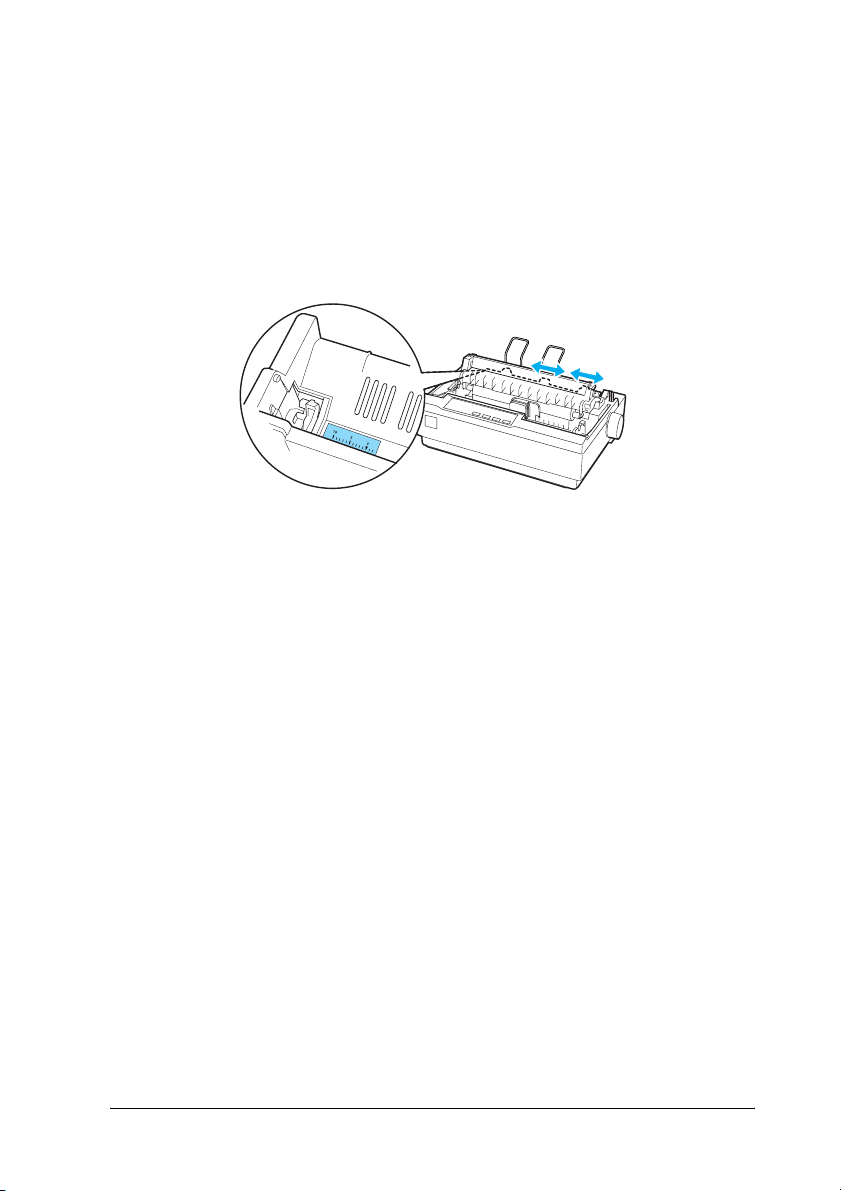
3. Desloque a correia de tracção esquerda, utilizando a régua da
impressora como uma guia. A impressora imprime à direita
da posição com a marca 0. Empurre a alavanca de fixação da
correia para trás, para a fixar no lugar. Em seguida, desloque
a correia de tracção direita para a ajustar à largura do papel,
mas não a fixe. Desloque o suporte de papel para a posição
central, entre as correias de tracção.
4. Certifique-se de que a margem de entrada do papel está
direitas e sem vincos. Abra as tampas das correias de tracção.
Encaixe os primeiros furos do papel nos pinos da correia de
tracção e feche as tampas das correias. Desloque a correia de
tracção direita para remover qualquer folga do papel e fixe-a.
O papel está agora na posição de espera do papel.
17
Page 18
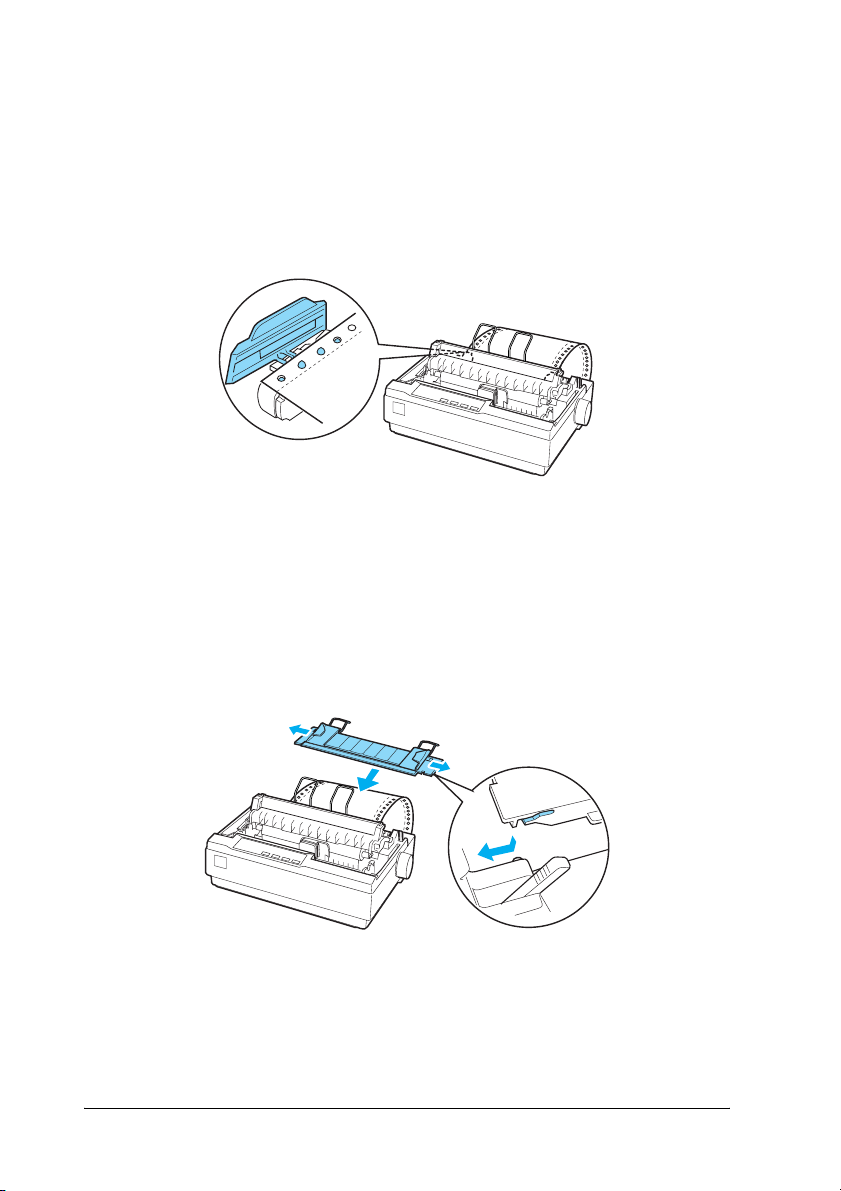
Importante:
Só deve utilizar o botão de alimentação do papel, no lado
c
direito da impressora, para desencravar papel e apenas com
a impressora desligada. Caso contrário, pode danificar
a impressora ou fazer com que perca a definição da posição
do topo de página.
5. Para separar o papel alimentado do papel impresso, prenda
a guia de papel segurando-a na horizontal e encaixando as
respectivas ranhuras nos pinos de montagem da impressora,
como se mostra abaixo. Em seguida, desloque a guia de papel
para a frente da impressora, até encaixar no lugar e produzir
um estalido, e ajuste as guias das margens à largura do papel.
6. Ligue a impressora.
18
Page 19
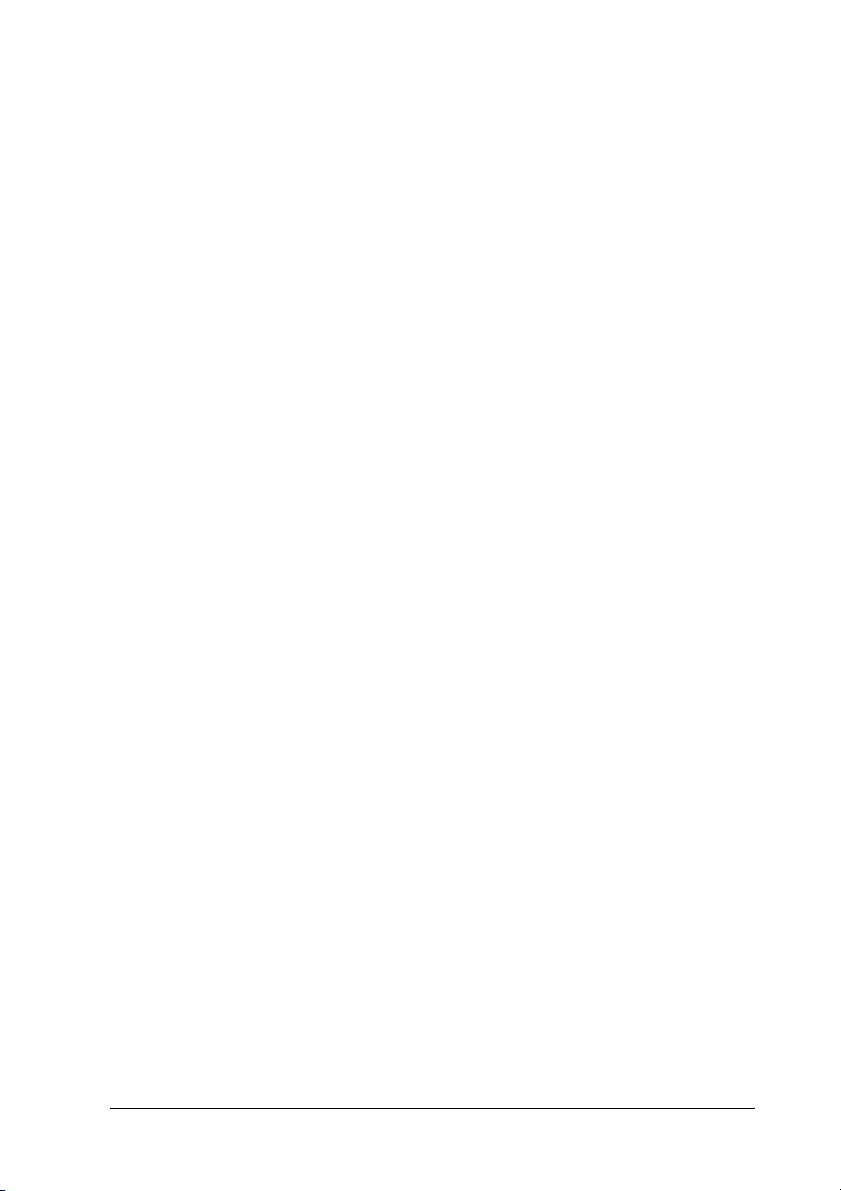
7. Certifique-se de que a tampa da impressora está fechada.
Pressione a tecla LF/FF para fazer avançar o papel para a
posição de alimentação. Ao receber dados, a impressora
começa a imprimir automaticamente.
8. Quando acabar a impressão, execute as operações
apresentadas na secção seguinte para cortar o documento
impresso. Se a primeira linha impressa na página estiver
numa posição excessivamente alta ou baixa, pode alterar
a respectiva posição, utilizando a função de micro-ajuste.
Consulte “Ajustar a posição de topo de página”.
Importante:
Nunca utilize o botão de alimentação do papel para ajustar
c
a posição de topo de página, porque pode danificar a impressora
ou fazer com que perca a definição da posição de topo de página.
Quando enviar mais dados, a impressora faz retroceder
automaticamente o papel até à posição de alimentação.
Remover um documento impresso do tractor anterior
Para retirar o documento impresso, execute as seguintes
operações:
1. Pressione a tecla Tear Off (Font) (Corte (Fonte)). Certifique-se
de que os indicadores Tear Off (Font) (Corte (Fonte)) estão
intermitentes. (Isto indica que o papel está na posição de corte
actual.)
19
Page 20
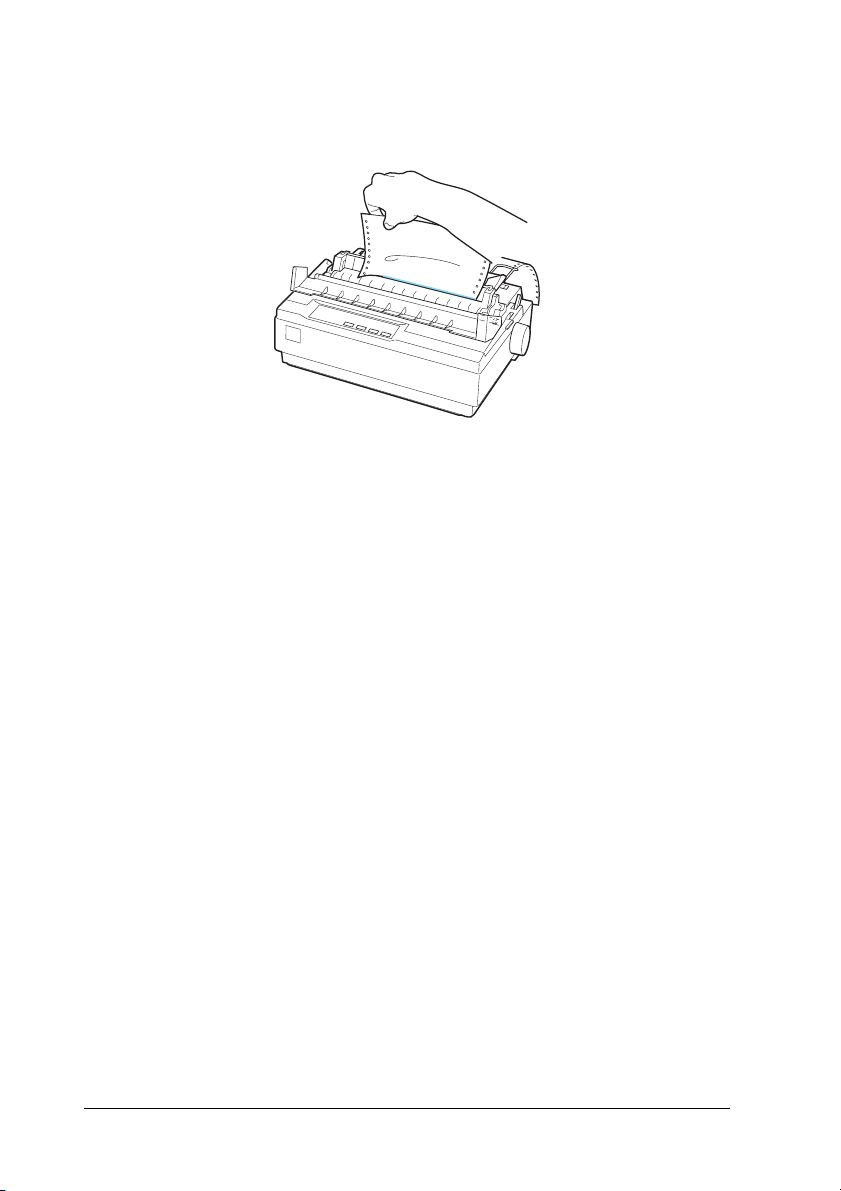
2. Abra a tampa da guia de papel e corte o documento impresso,
utilizando a aresta de corte do tensor de papel.
Nota:
Se o picotado do papel entre as páginas não ficar alinhado com
a aresta de corte, poderá ajustar a posição de corte através da função
de micro-ajuste. Consulte “Ajustar a posição de corte de papel”.
Importante:
Nunca deve utilizar o botão de alimentação do papel para
c
ajustar a posição de corte, porque pode danificar a impressora
ou fazer com que perca a definição da posição de corte.
3. Feche a tampa da guia de papel.
Quando retomar a impressão, a impressora faz retroceder
o papel automaticamente até à posição de topo de página
e começa a imprimir.
Para fazer avançar o papel contínuo para a posição de espera
que permite remover o papel, pressione a tecla Load/Eject
(Alimentar/Ejectar). Em seguida, abra as tampas das correias
de tracção do tractor e retire o papel do tractor.
Importante:
Corte sempre o documento impresso antes de pressionar a tecla
c
Load/Eject (Alimentar/Ejectar). A alimentação inversa de
várias páginas de uma vez pode fazer com que o papel encrave.
20
Page 21
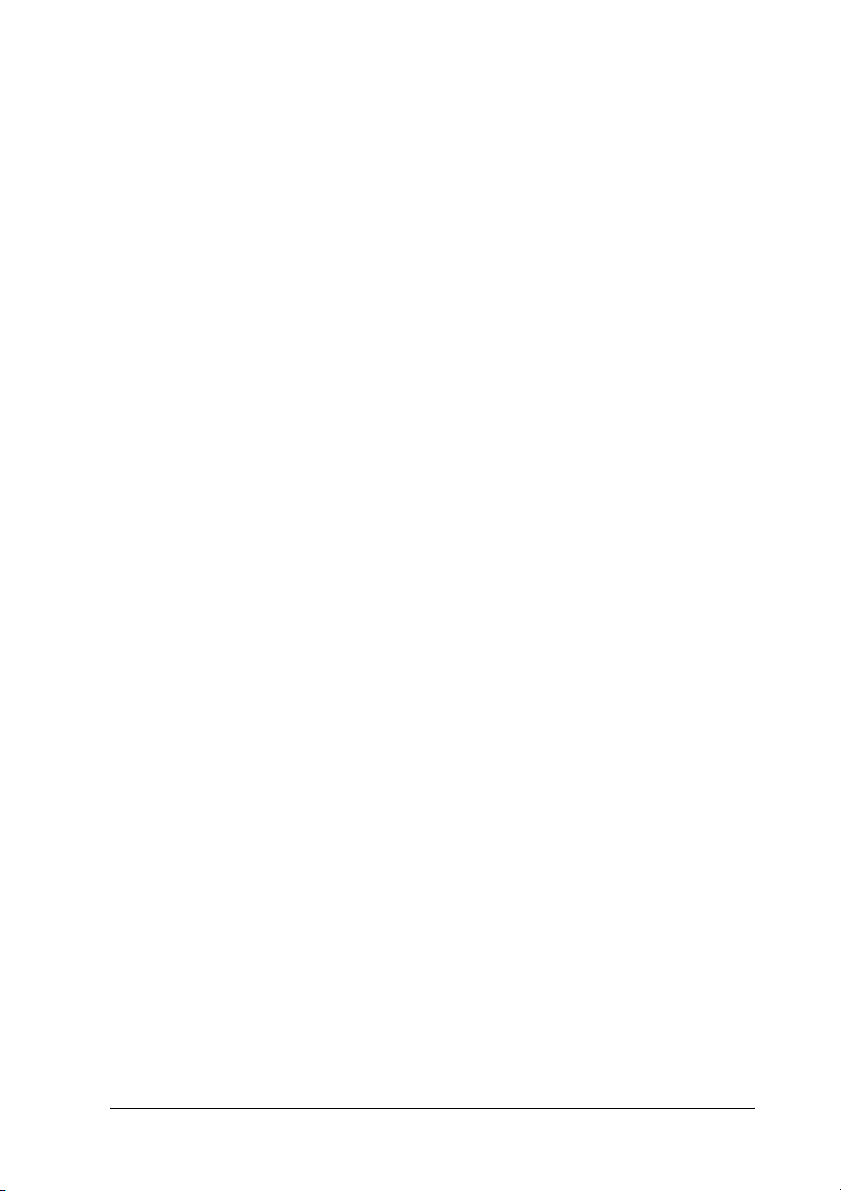
Voltar a utilizar folhas soltas
Para mudar para folhas soltas, pressione a tecla Load/Eject
(Alimentar/Ejectar); a impressora faz o papel retroceder
para a posição de espera. Em seguida, execute as operações
apresentadas em “Colocar folhas soltas”.
Importante:
Corte sempre o documento impresso antes de pressionar a tecla
c
Load/Eject (Alimentar/Ejectar). A alimentação inversa de
várias páginas de uma vez pode fazer com que o papel encrave.
Imprimir com o tractor posterior
Para alimentar papel contínuo utilizando o tractor posterior, tem
de mudar o tractor para a posição posterior, como se descreve nos
passos 1 a 3 deste procedimento. Se o tractor já se encontrar nesta
posição, certifique-se de que a impressora está desligada e avance
para o passo 6.
Importante:
❏ Só deve utilizar o botão de alimentação do papel, no lado
c
direito da impressora, para desencravar papel e apenas com
a impressora desligada. Caso contrário, pode danificar
a impressora ou fazer com que perca a definição da posição
do topo de página.
❏ Quando utilizar o tractor posterior, defina a função de corte
automático como Desactivado no modo predefinido; caso
contrário, o papel pode encravar.
21
Page 22

1. Desligue a impressora e retire a tampa da impressora e a guia
de papel. Em seguida, retire o tensor de papel, apertando
levemente as respectivas patilhas de fixação e puxando
o tensor de papel para fora da impressora. Por fim, puxe
a alavanca de libertação do papel para a frente, para a posição
de papel contínuo.
2. Aperte levemente as patilhas de fixação do tractor, em ambos
os lados, e rode o tractor para cima para o puxar para fora da
impressora.
22
Page 23
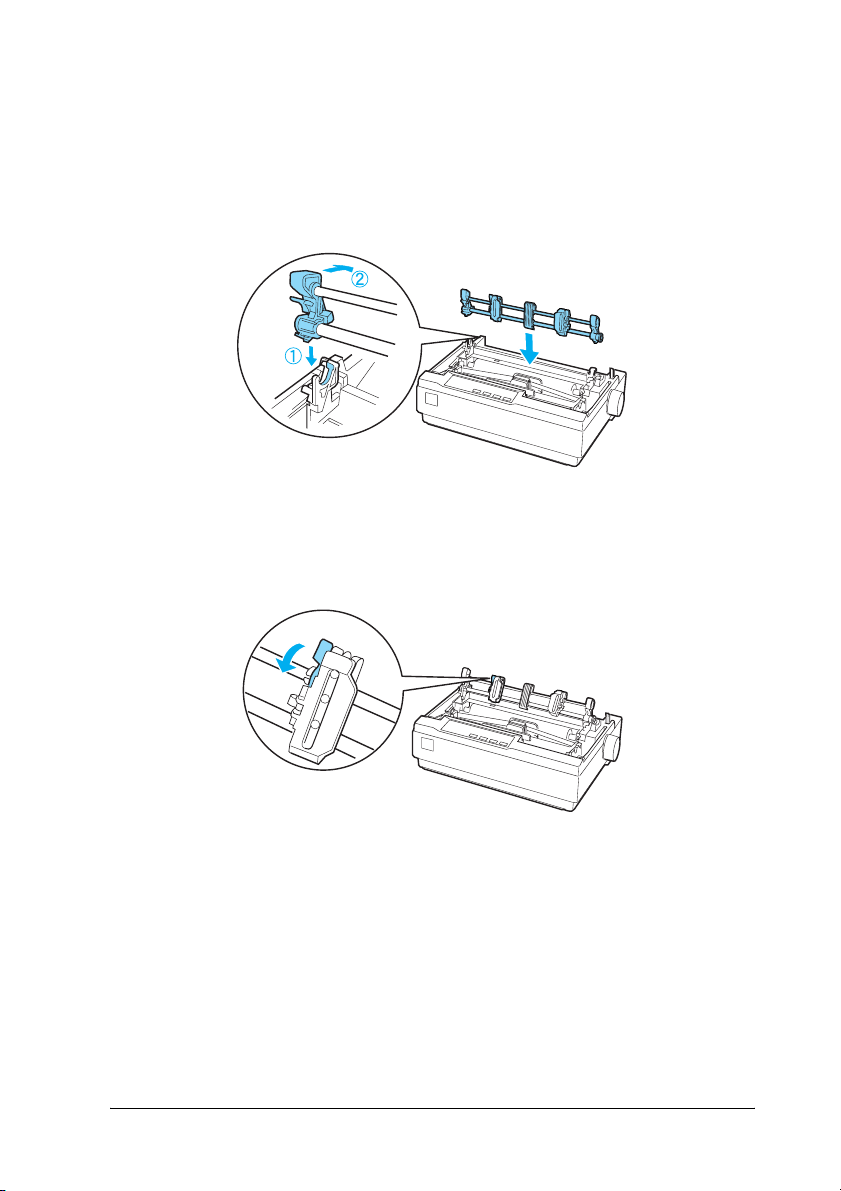
3. Desloque o tractor para a frente, para a ranhura de montagem
situada na parte superior da impressora, e incline-o para
o inserir no lugar, como se mostra abaixo. Ao empurrar
o tractor contra os pinos, deve sentir as ranhuras encaixar
no lugar.
4. Solte as correias de tracção puxando os respectivos fechos
para a frente.
23
Page 24
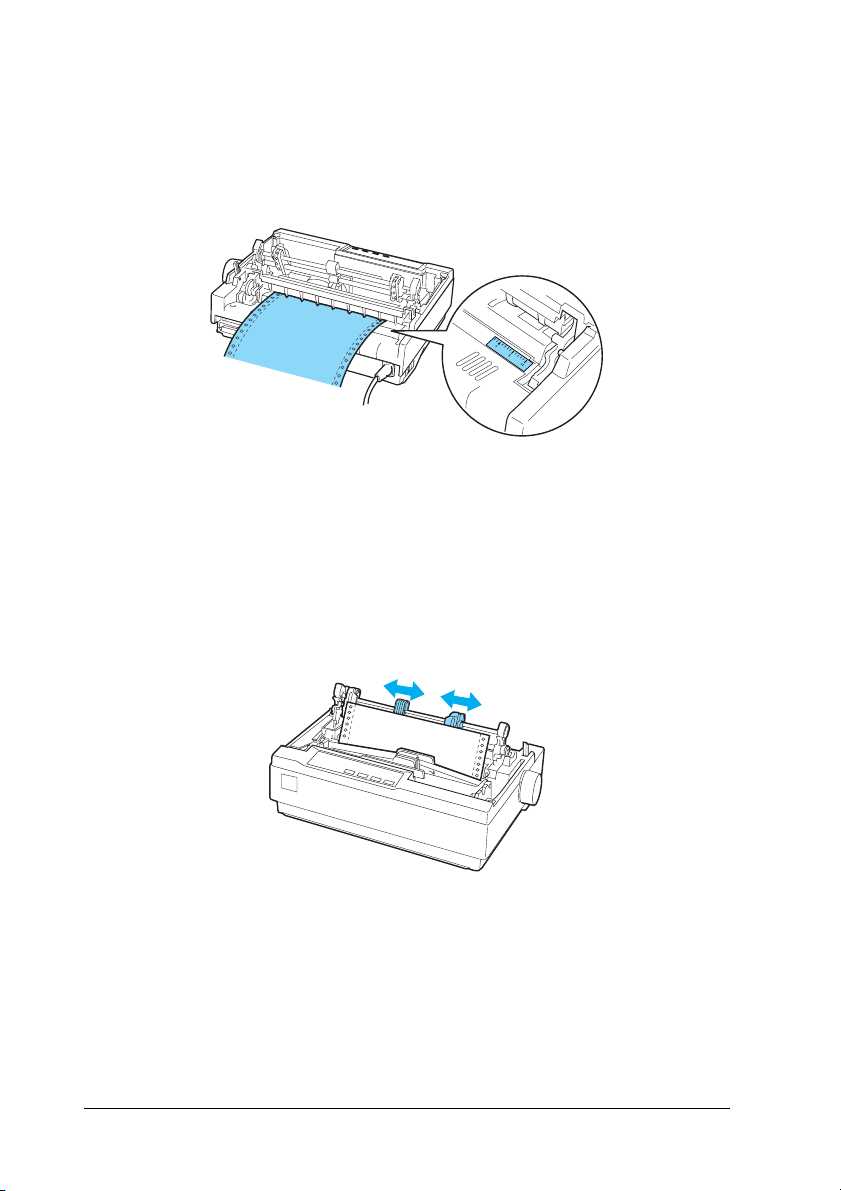
5. Insira o papel na ranhura de papel inferior ou posterior,
como se mostra abaixo, e puxe-o para cima. Posicione o papel,
utilizando a régua da impressora como guia. A impressora
imprime à direita da posição que tem a marca 0.
6. Desloque a correia de tracção esquerda para a ajustar
à posição dos orifícios do papel e fixe a correia no lugar.
Em seguida, desloque a correia de tracção direita para
a ajustar à largura do papel, mas não a fixe. Desloque
o suporte de papel para a posição central, entre as duas
correias de tracção.
7. Certifique-se de que a margem de entrada do papel está
direitas e sem vincos. Abra as tampas das correias de tracção.
Encaixe os primeiros furos do papel nos pinos da correia de
tracção e feche as tampas das correias. Desloque a correia de
tracção direita para remover qualquer folga do papel e fixe-a.
24
Page 25
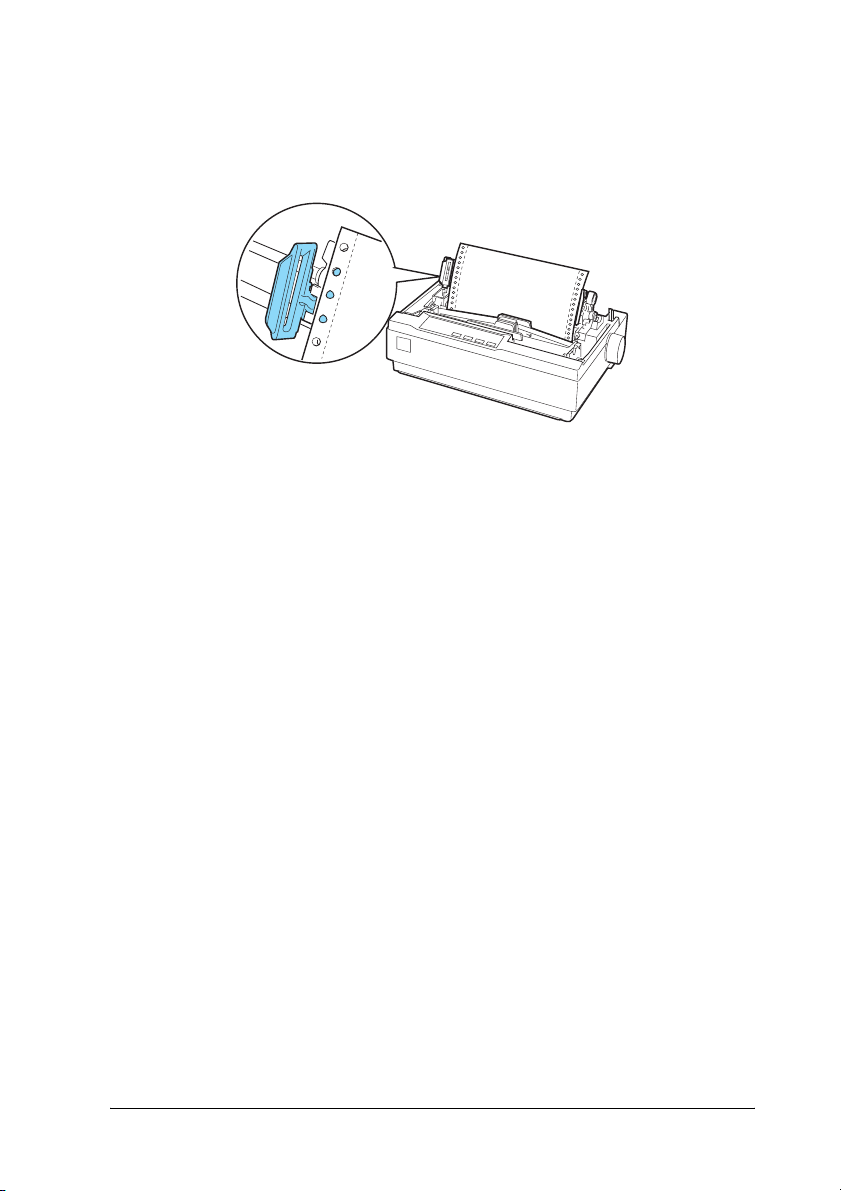
Nota:
Retire qualquer folga restante, puxando cuidadosamente o papel
a partir da parte de trás ou de baixo.
8. Para separar o papel alimentado do papel impresso, instale a
guia de papel. Segure-a na horizontal e encaixe as respectivas
ranhuras nos pinos de montagem da impressora. Em seguida,
desloque a guia de papel para parte de trás da impressora, até
encaixar no lugar e produzir um estalido, e ajuste as guias das
margens à largura do papel.
9. Instale a tampa da impressora e ajuste a posição do papel com
o botão de alimentação do papel. Rode o botão até o picotado
entre as páginas ficar imediatamente acima da cabeça de
impressão. Em seguida, ligue a impressora.
10. Certifique-se de que a tampa da impressora está fechada,
mas com a tampa da guia de papel aberta. Ao receber dados,
a impressora começa a imprimir automaticamente.
Se pretender alterar a posição de início de impressão da página,
pressione LF/FF para fazer avançar a página para a posição de topo
de página seguinte e, depois, consulte “Ajustar a posição de topo
de página” na secção seguinte para ajustar a posição de
alinhamento.
Para ejectar o papel, corte o papel que está a ser alimentado da
impressora e pressione a tecla LF/FF para fazer avançar o papel.
25
Page 26
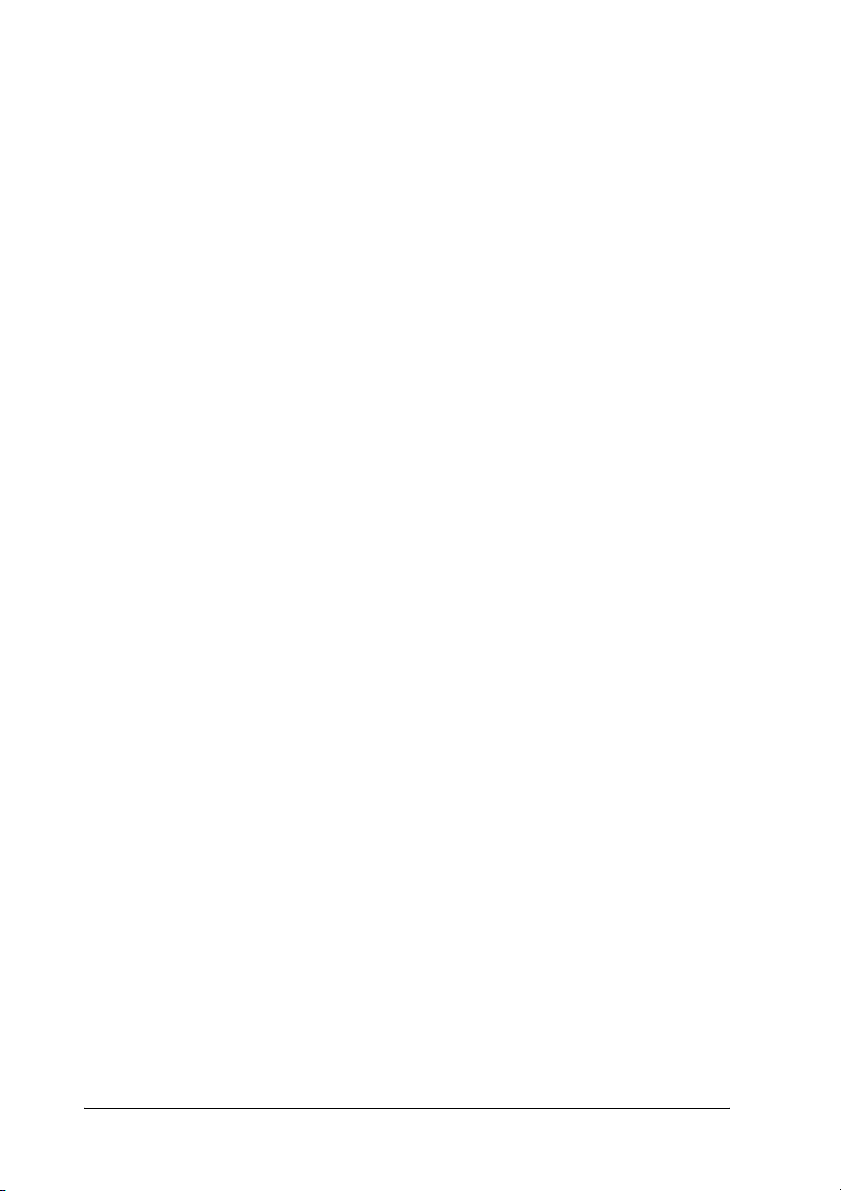
Ajustar a posição de topo de página
A posição de topo de página é onde a impressora começa a
imprimir. Se a impressão ficar numa posição excessivamente alta
ou baixa na página, pode utilizar a função de micro-ajuste para
alterar a posição de topo de página. Execute as seguintes
operações:
Importante:
Nunca utilize o botão de alimentação do papel para ajustar a
c
posição de topo de página, porque pode danificar a impressora ou
fazer com que perca a definição da posição de topo de página.
Nota:
❏ A definição de posição de topo de página permanece activa até
que volte a alterá-la, mesmo se desligar a impressora.
❏ A definição de margem superior que é especificada nalgumas
aplicações sobrepõe a definição de posição de topo de página
configurada com a função de micro-ajuste. Se necessário,
ajuste a posição de topo de página no software.
1. Certifique-se de que a impressora está ligada.
2. Se necessário, coloque papel como se descreve neste capítulo.
3. Retire a tampa da impressora.
4. Pressione a tecla Pause (Pausa) durante aproximadamente
três segundos. O indicador luminoso Pause (Pausa) fica
intermitente e a impressora entra no modo de micro-ajuste.
26
Page 27
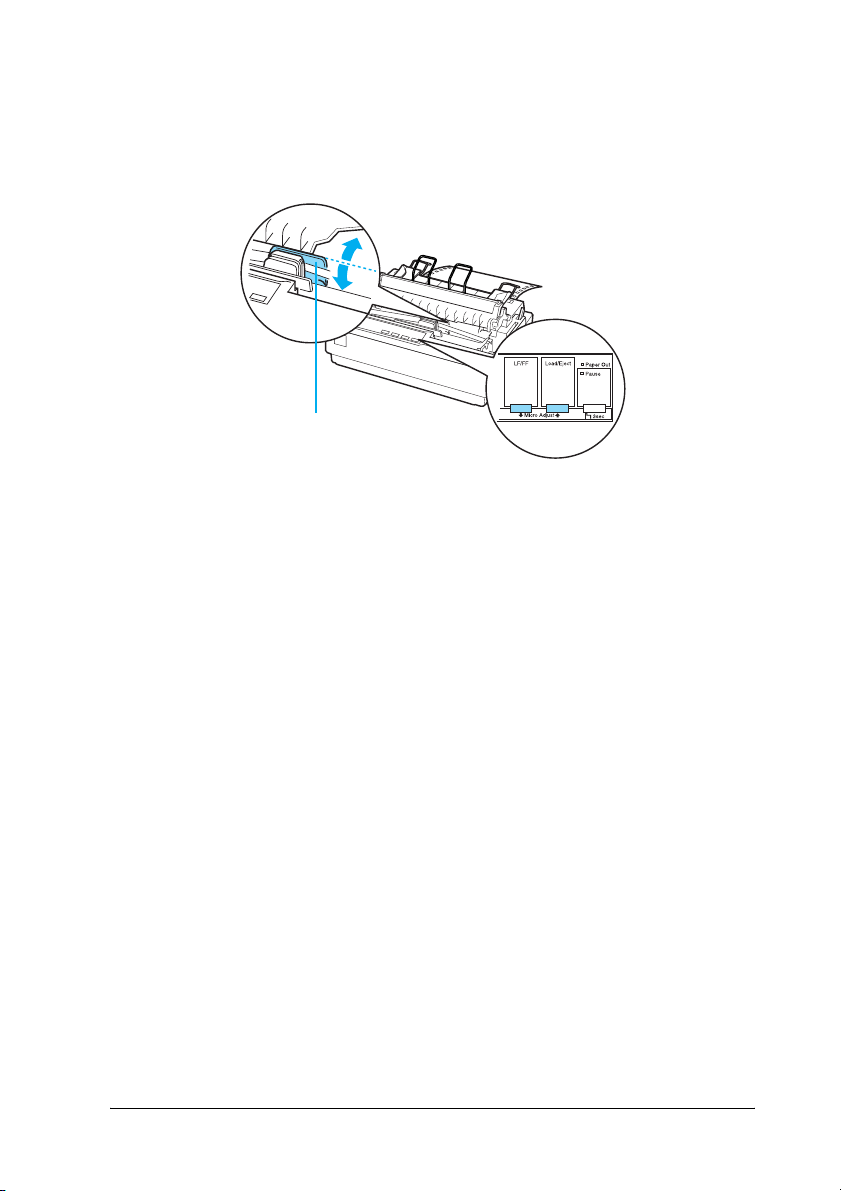
5. Pressione a tecla LF/FF D para mover a posição de topo de
página para cima ou a tecla Load/Eject (Alimentar/Ejectar)
U para a mover para baixo.
*
* tampa de fita em plástico
Nota:
❏ A impressora tem uma posição de topo de página mínima
e máxima. Se tentar ajustá-la para além destes limites,
a impressora emite um aviso sonoro e deixa de mover o papel.
❏ Quando o papel atinge a posição de topo de página, a impressora
também emite um aviso sonoro e deixa de mover o papel por
instantes. Pode utilizar a posição predefinida como ponto de
referência ao ajustar a posição de topo de página.
27
Page 28
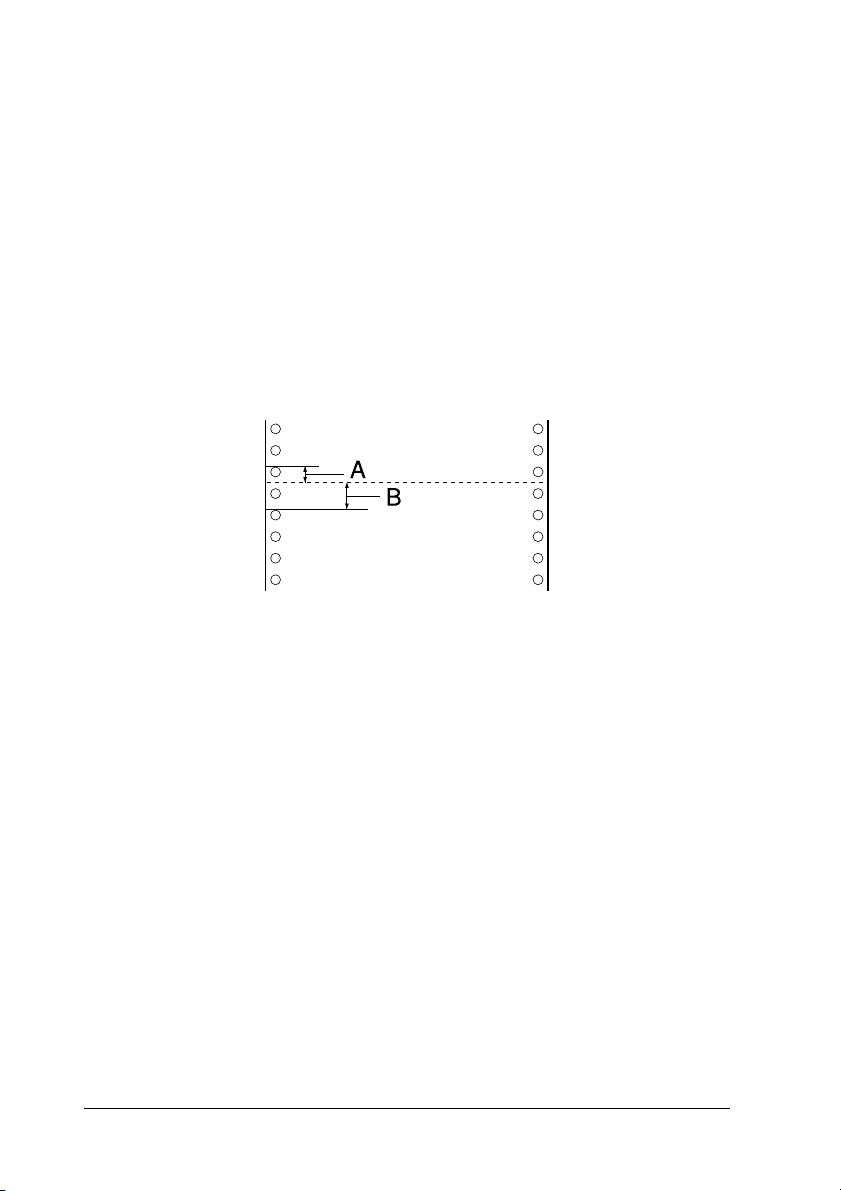
Para ajustar a posição de topo de página do papel contínuo
inserido no tractor posterior, consulte o exemplo seguinte:
Comece por marcar um ponto a 2,5 mm (0,1 polegadas) acima
do picotado do papel; em seguida, posicione o papel de modo
a que a marque fique alinhada com a extremidade superior
da tampa de fita em plástico. Isto define uma margem de
8,5 mm (0,33 polegadas) na página seguinte, o que significa
que a impressora começa a imprimir 8,5 mm (0,33 polegadas)
abaixo do picotado. Se marcar um ponto a 2,5 mm
(0,1 polegadas) acima do picotado, obtém uma margem
de 8,5 mm (0,33 polegadas) na página seguinte.
A 2,5 mm (0,1 polegadas)
B 8,5 mm (0,33 polegadas)
6. Depois de definir a posição de topo de página, pressione
atecla Pause (Pausa) para sair do modo de micro-ajuste.
28
Page 29
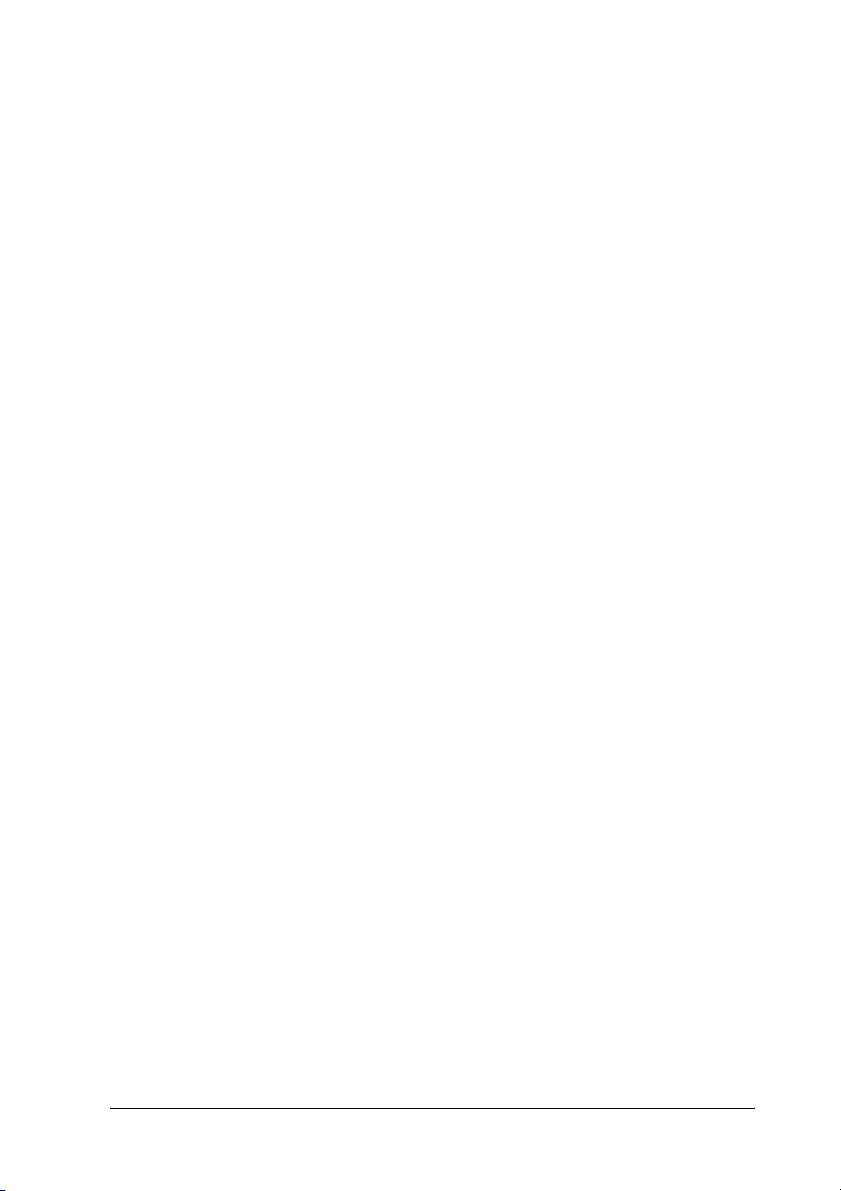
Fazer avançar o papel até à aresta de corte
Se utilizar o tractor anterior, pode utilizar a função de corte
para fazer avançar o papel contínuo para a aresta de corte da
impressora quando a impressão terminar. Poderá então cortar
facilmente o documento impresso. Quando retomar a impressão,
a impressora faz retroceder o papel automaticamente até à
posição de topo de página, para que possa utilizar o papel que
se costuma perder entre os documentos.
Pode utilizar a função de corte de duas maneiras, como se
descreve abaixo: manualmente, pressionando a tecla Tear Off
(Font) (Corte (Fonte)), ou automaticamente, activando o modo de
corte automático.
Importante:
Nunca deve utilizar a função de corte (como se descreve abaixo)
c
para fazer retroceder papel contínuo com etiquetas; estas podem
descolar-se da folha e fazer a impressora encravar.
Utilizar a tecla Tear Off
Quando a impressão do documento terminar, certifique-se de que
os indicadores luminosos Tear Off (Font) (Corte (Fonte)) não
estão intermitentes. Em seguida, pressione a tecla Tear Off (Font)
(Corte (Fonte)). A impressora faz avançar o papel para a aresta de
corte.
Nota:
Se os indicadores luminosos Tear Off (Font) (Corte (Fonte)) estiverem
intermitentes, o papel encontra-se na posição de corte. Se voltar a
pressionar a tecla Tear Off (Font) (Corte (Fonte)), a impressora faz
avançar o papel até à posição de topo de página seguinte.
29
Page 30
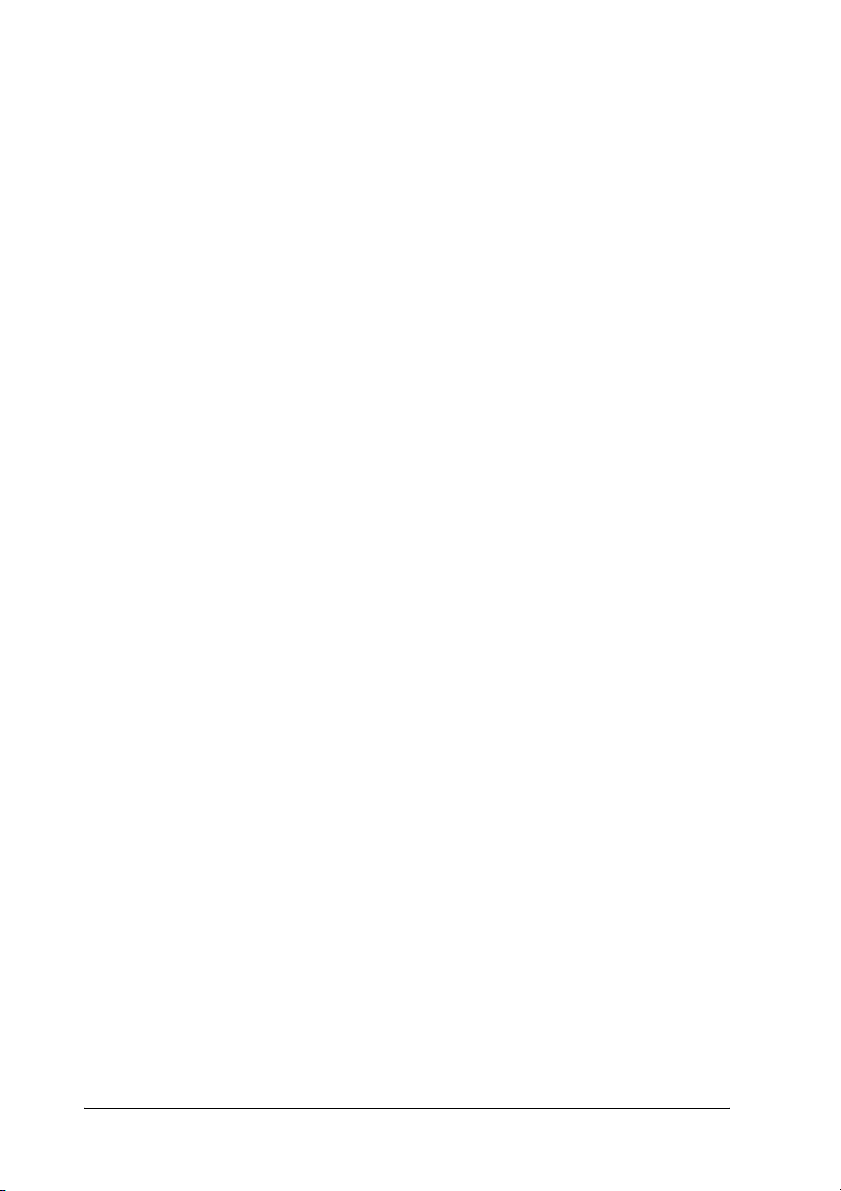
Fazer avançar o papel para a posição de corte
automaticamente
Para fazer avançar os documentos impressos automaticamente
para a posição de corte, é necessário activar o modo de corte
automático e seleccionar o comprimento de página apropriado
para o papel contínuo no modo predefinido. Para mais
informações, consulte “Alterar as predefinições”.
Quando o corte automático está activo, a impressora faz avançar
o papel automaticamente para a posição de corte, sempre que
recebe uma página de dados cheia ou um comando de avanço de
página sem mais dados.
Ajustar a posição de corte de papel
Se o picotado do papel não ficar alinhado com a aresta de corte,
pode utilizar a função de micro-ajuste para ajustar a posição de
corte.
Para ajustar a posição de corte, execute as seguintes operações:
Importante:
Nunca deve utilizar o botão de alimentação do papel para ajustar
c
a posição de corte, porque pode danificar a impressora ou fazer
com que perca a definição da posição de corte.
Nota:
A definição de posição de corte permanece activa até que volte a alterá-la,
mesmo se desligar a impressora.
1. Certifique-se de que os indicadores luminosos Tear Off
(Font) (Corte (Fonte)) estão intermitentes (o papel está na
posição de corte actual). Pode ser necessário pressionar a tecla
Tear Off (Font) (Corte (Fonte)) para fazer avançar o papel
para a posição de corte.
2. Abra a tampa da guia de papel.
30
Page 31

3. Pressione a tecla Pause (Pausa) durante aproximadamente
três segundos. O indicador luminoso Pause (Pausa) fica
intermitente e a impressora entra no modo de micro-ajuste.
4. Pressione a tecla LF/FF D para fazer retroceder o papel ou
pressione a tecla Load/Eject (Alimentar/Ejectar) U para
o fazer avançar até o picotado ficar alinhado com a aresta
de corte.
*
* aresta de corte
Nota:
A impressora tem uma posição de corte mínima e máxima. Se tentar
ajustar a posição de corte para além destes limites, a impressora emite
um aviso sonoro e deixa de mover o papel.
5. Depois de definir a posição de corte, pressione a tecla Pause
(Pausa) para sair do modo de micro-ajuste.
6. Corte as páginas impressas.
Quando retomar a impressão, a impressora faz retroceder o papel
automaticamente até à posição de topo de página e começa
a imprimir.
31
Page 32

Imprimir em Folhas Soltas
Pode colocar folhas soltas, uma folha de cada vez, utilizando
a guia de papel da impressora. Pode utilizar folhas com largura
de 100 a 257 mm (3,9 a 10,1 polegadas).
Antes de imprimir em folhas soltas que sejam formulários de
várias vias ou noutros tipos de papel especiais, certifique-se de
que coloca a posição da alavanca de espessura do papel na posição
correcta. Para mais informações, consulte “Imprimir em Papel
Especial”.
Nota:
❏ Para colocar várias folhas soltas de uma vez, utilize o alimentador
de folhas soltas opcional. Consulte “Instalar e Utilizar Opções”.
❏ Para se inteirar das especificações dos tipos de folhas soltas que pode
utilizar, consulte “Características da Impressora”.
❏ Pode utilizar as guias de papel para alimentar formulários com
várias páginas que sejam folhas soltas sem químico, cuja margem
superior esteja colada.
❏ Introduza os formulários de várias vias na guia de papel, com a
margem colada primeiro e o lado a imprimir voltado para cima.
32
Page 33

Colocar folhas soltas
Para colocar folhas soltas, execute as seguintes operações:
1. Certifique-se de que a impressora está desligada.
Certifique-se igualmente de que a alavanca de libertação do
papel foi puxada para trás, para a posição de folha solta, e que
a guia de papel está na posição vertical, como se mostra
abaixo.
2. Desloque a guia da margem esquerda até encaixar no lugar,
n a m ar c a d a gu i a. E m s e g ui d a , a ju s t e a gu i a d a ma r ge m d i r ei t a
à largura do papel.
33
Page 34

3. Insira uma folha de papel entre as guias das margens,
até sentir resistência.
Para uma utilização normal, ligue a impressora sem pressionar
quaisquer outras teclas. Ao receber dados, a impressora começa
a imprimir.
Importante:
Só deve utilizar o botão de alimentação do papel, no lado direito
c
da impressora, para desencravar papel e apenas com a impressora
desligada. Caso contrário, pode danificar a impressora ou fazer
com que perca a definição da posição do topo de página.
34
Page 35

Imprimir em Papel Especial
A impressora também pode imprimir numa vasta variedade
de tipos de papel, incluindo formulários de várias vias, etiquetas
e envelopes.
Para formulários de várias vias, não deve imprimir a menos de
13 mm (0,5 polegadas) de qualquer margem do papel. Para obter
informações sobre a área de impressão de envelopes, consulte
“Características da Impressora”.
Importante:
Ao imprimir em formulários de várias vias, papel mais espesso
c
que o normal, etiquetas ou envelopes, certifique-se de que as
definições da aplicação mantêm a impressão inteiramente dentro
da área de impressão. Se imprimir dentro destas margens, poderá
danificar a cabeça de impressão.
35
Page 36

Ajustar a alavanca de espessura do papel
Antes de imprimir em papel especial, é necessário alterar
a definição de espessura do papel.
Para ajustar a definição de espessura do papel, execute as
seguintes operações:
1. Desligue a impressora e abra a respectiva tampa. A alavanca
de espessura do papel encontra-se no lado esquerdo da
impressora. Os números apresentados junto da alavanca
indicam a definição de espessura.
2. Utilize a tabela abaixo para seleccionar a espessura de papel
apropriada.
Tipo de papel Posição da
Papel padrão (folhas soltas ou contínuo) 0 ou 1
Formulários de
várias vias
Etiquetas 2
Envelopes 3 a 5
(folhas soltas ou papel contínuo):
2 folhas
3 folhas
4 folhas
alavanca
1
2
3
3. Feche a tampa da impressora.
36
Page 37

Formulários de várias vias
Pode utilizar papel contínuo ou folhas soltas de formulários
sem químico com um máximo de quatro vias (um original
e três cópias). Antes de imprimir nos formulários, defina
a alavanca de espessura do papel como se descreve na secção
anterior. As sugestões seguintes ajudá-lo-ão a obter bons
resultados:
❏ Utilize apenas formulários de várias vias em papel contínuo,
unidos através de colagem por pontos ou compressão num
lado. Nunca utilize formulários de várias vias em papel
contínuo unidos por agrafos metálicos, fita cola ou colagem
contínua.
❏ Utilize apenas formulários de várias vias em folhas soltas,
unidos através de colagem por linha apenas na parte superior.
Insira os formulários na impressora com a margem colada
primeiro.
❏ Utilize formulários de várias vias que não estejam nem
amarrotados nem ondulados.
❏ Se for necessário ajustar a posição de alimentação, utilize a
aplicação ou altere a posição de alimentação como se descreve
em “Ajustar a posição de topo de página”.
❏ Quando utilizar formulários de várias vias em papel contínuo
colados por compressão no lado, as cópias poderão não ficar
alinhadas com o original. Neste caso, levante a guia do papel.
37
Page 38

Etiquetas
Para imprimir em etiquetas, tem de utilizar o tractor na posição
posterior e de alimentar o papel através da ranhura de papel
inferior. Antes de imprimir em etiquetas, posicione a alavanca de
espessura do papel como se descreve em “Ajustar a alavanca de
espessura do papel”. Tenha em mente as seguintes sugestões:
❏ Escolha etiquetas dispostas em papel contínuo, com furos
de correia de tracção, para utilização com um tractor.
Não imprima etiquetas como folhas soltas, porque a folha
de suporte brilhante se desvia sempre ligeiramente.
❏ Coloque as etiquetas da mesma maneira que o papel contínuo
normal. Para mais informações sobre a alimentação de papel,
consulte “Imprimir com o tractor posterior”.
❏ Uma vez que as etiquetas são particularmente sensíveis
à temperaturas e à humidade, utilize-as apenas em condições
normais.
❏ Não deixe etiquetas na impressora entre tarefas de impressão,
pois podem enrolar-se à volta do rolo e provocar
encravamentos quando retomar a impressão.
❏ Para remover as etiquetas da impressora, corte as novas folhas
na parte inferior da impressora; em seguida, pressione LF/FF
para fazer sair as restantes etiquetas da impressora.
Importante:
Nunca faça retroceder etiquetas através da impressora; estas
c
podem descolar-se facilmente da folha de suporte e provocar um
encravamento. Se uma etiqueta ficar encravada na impressora,
contacte o seu fornecedor.
38
Page 39

Envelopes
Pode alimentar os envelopes individualmente, utilizando a guia
de papel. Tenha em mente as seguintes sugestões:
❏ Antes de inserir um envelope, coloque a alavanca de
espessura do papel na posição adequada. Consulte
“Ajustar a alavanca de espessura do papel”.
❏ Para inserir um envelope, execute as operações descritas em
“Colocar folhas soltas”. Insira o envelope na impressora com
a margem larga primeiro e o lado a imprimir voltado para
baixo. Quando inserir um envelope entre as guias de papel,
empurre-o com firmeza e segure-o até que seja alimentado na
impressora.
❏ Só deve utilizar envelopes em condições de temperatura
e humidade normais.
❏ Certifique-se de que os dados a imprimir ficam sempre dentro
da área de impressão.
❏ A cabeça de impressão não deve ultrapassar a margem
esquerda ou direita do envelope ou papel espesso.
(Para informações sobre as especificações, consulte
“Características da Impressora”.) É aconselhável fazer uma
impressão de teste utilizando uma folha de papel normal,
antes de imprimir em envelopes.
39
Page 40

Software da Impressora
Acerca do Software da Impressora
O software Epson inclui o controlador de impressão
e o EPSON Status Monitor 3.
O controlador de impressão é um software que permite
controlar a impressora através do computador. Terá de instalar
o controlador de impressão para que as aplicações do Windows
possam tirar o máximo partido das capacidades da impressora.
O EPSON Status Monitor 3 permite monitorizar o estado da
impressora, avisa-o quando ocorre algum erro e fornece sugestões
para a resolução de problemas. O EPSON Status Monitor 3
é instalado automaticamente quando instalar o controlador
de impressão. Se pretender instalar o EPSON Status Monitor 3
posteriormente, consulte “Instalar o EPSON Status Monitor 3”
para obter mais informações.
Nota:
❏ Antes de prosseguir, certifique-se de que instalou o controlador de
impressão no computador, da forma descrita no Guia de Instalação.
❏ Certifique-se de que a definição do software é ESC/P 2. O controlador
de impressão e o EPSON Status Monitor 3 só funcionam no modo
ESC/P 2.
40
Page 41

Utilizar o Controlador de Impressão em Windows Me e 98
Pode aceder ao controlador de impressão a partir das aplicações
do Windows ou através do menu Iniciar.
❏ Quando aceder ao controlador de impressão a partir de uma
aplicação do Windows, as definições efectuadas aplicam-se
apenas à aplicação que estiver a utilizar. Para mais
informações, consulte “Aceder ao controlador de impressão
a partir de aplicações do Windows”.
❏ Quando aceder ao controlador de impressão a partir do menu
Iniciar, as definições do controlador de impressão efectuadas
aplicam-se a todas as aplicações. Para mais informações,
consulte “Aceder ao controlador de impressão a partir do
menu Iniciar”.
Consulte “Alterar as definições do controlador de impressão”
para saber como verificar e alterar as definições do controlador
de impressão.
Nota:
Ainda que muitas aplicações do Windows se sobreponham às definições
efectuadas no controlador de impressão, outras não o fazem, sendo, por
isso, necessário verificar se as definições do controlador de impressão
correspondem às suas necessidades.
41
Page 42

Aceder ao controlador de impressão a partir de aplicações do Windows
Para aceder ao controlador de impressão a partir de uma
aplicação do Windows, execute as operações apresentadas
em seguida.
1. Seleccione Configurar impressão ou Imprimir a partir do
menu Ficheiro da aplicação. Na caixa de diálogo Imprimir
ou Configurar impressão apresentada, certifique-se de que
o nome da impressora está seleccionado na lista pendente
Nome.
42
Page 43

2. Faça clique em Impressora, Configurar, Propriedades ou
Opções. (O botão em que se faz clique depende da aplicação
utilizada e pode ser necessário fazer clique numa combinação
destes botões.) Aparece a janela Propriedades e são mostrados
os menus Papel, Gráficos e Opções do dispositivo. Estes
menus contêm as definições do controlador de impressão.
3. Para visualizar um menu, faça clique no respectivo separador,
situado na parte superior da janela. Para mais informações
sobre como alterar as definições, consulte “Alterar as
definições do controlador de impressão”.
43
Page 44

Aceder ao controlador de impressão a partir do menu Iniciar
Para aceder ao controlador de impressão a partir do menu Iniciar,
execute as operações apresentadas em seguida.
1. Faça clique em Iniciar e, em seguida, seleccione Definições.
2. Faça clique em Impressoras.
3. Faça clique com o botão direito do rato no ícone da impressora
e seleccione Propriedades. Aparece a janela Propriedades,
que contém os menus Papel, Gráficos, Opções do dispositivo
e Utilitários. Estes menus contêm as definições do controlador
de impressão.
4. Para visualizar um menu, faça clique no respectivo separador,
situado na parte superior da janela. Para mais informações
sobre como alterar as definições, consulte “Alterar as
definições do controlador de impressão”.
44
Page 45

Alterar as definições do controlador de impressão
O controlador de impressão tem sete menus: Papel, Gráficos,
Opções do dispositivo, Geral, Detalhes, Utilitários e Partilhar.
Para obter uma descrição das definições disponíveis, consulte
“Descrição das Definições do Controlador de Impressão”.
Pode aceder à ajuda interactiva se fizer clique com o botão direito
do rato nos itens do controlador e seleccionar O que é isto?.
Quando terminar de efectuar as definições do controlador de
impressão, faça clique em OK para as aplicar ou faça clique em
Restaurar predefinições para repor as predefinições.
Após ter verificado as definições do controlador de impressão
e ter efectuado as alterações necessárias, poderá começar a
imprimir.
45
Page 46

Utilizar o Controlador de Impressão em Windows XP, 2000 e Windows NT 4.0
Pode aceder ao controlador de impressão a partir das aplicações
do Windows ou através do menu Iniciar.
❏ Quando aceder ao controlador de impressão a partir de uma
aplicação do Windows, as definições efectuadas aplicam-se
apenas à aplicação que estiver a utilizar. Para mais
informações, consulte “Aceder ao controlador de impressão
a partir de aplicações do Windows”.
❏ Quando aceder ao controlador de impressão a partir do menu
Iniciar, as definições do controlador de impressão efectuadas
aplicam-se a todas as aplicações. Para mais informações,
consulte “Aceder ao controlador de impressão a partir do
menu Iniciar”.
Consulte “Alterar as definições do controlador de impressão”
para saber como verificar e alterar as definições do controlador
de impressão.
Nota:
Ainda que muitas aplicações do Windows se sobreponham às definições
efectuadas no controlador de impressão, outras não o fazem, sendo, por
isso, necessário verificar se as definições do controlador de impressão
correspondem às suas necessidades.
46
Page 47

Aceder ao controlador de impressão a partir de aplicações do Windows
Para aceder ao controlador de impressão a partir de uma
aplicação do Windows, execute as operações apresentadas em
seguida.
Nota:
As imagens apresentadas nesta secção pertencem ao sistema operativo
Windows 2000, pelo que poderão ser diferentes das imagens que
aparecem no ecrã. No entanto, as instruções são as mesmas.
1. Seleccione Configurar impressão ou Imprimir a partir do
menu Ficheiro da aplicação. Na caixa de diálogo Imprimir
ou Configurar impressão apresentada, certifique-se de que
o nome da impressora está seleccionado na lista pendente
Nome.
47
Page 48

2. Faça clique em Impressora, Configurar, Propriedades ou
Opções. (O botão em que se faz clique depende da aplicação
utilizada e pode ser necessário fazer clique numa combinação
destes botões.) Aparece a janela Propriedades do Documento
e são mostrados os menus Esquema e Papel/qualidade. Estes
menus contêm as definições do controlador de impressão.
48
Page 49

3. Para visualizar um menu, faça clique no respectivo separador,
situado na parte superior da janela. Consulte “Alterar as
definições do controlador de impressão” para saber como
alterar as definições.
49
Page 50

Aceder ao controlador de impressão a partir do menu Iniciar
Para aceder ao controlador de impressão a partir do menu Iniciar,
execute as operações apresentadas em seguida.
Nota:
As imagens apresentadas nesta secção, pertencem ao sistema operativo
Windows 2000, pelo que poderão ser diferentes das imagens que
aparecem no ecrã. No entanto, as instruções são as mesmas.
1. Faça clique em Iniciar e, em seguida, seleccione Definições.
2. Faça clique em Impressoras.
3. Faça clique com o botão direito do rato no ícone da impressora
e faça clique em Preferências de Impressão (Windows XP
ou 2000) ou em Predefinições do Documento (Windows
NT 4.0). Aparece a janela Propriedades do Documento, que
contém os menus Esquema e Papel/qualidade. Estes menus
contêm as definições do controlador de impressão.
50
Page 51

Se fizer clique com o botão direito do rato no ícone da
impressora e fizer clique em Propriedades no menu
apresentado, aparecerá a janela Propriedades, que inclui
menus que permitem efectuar as definições do controlador
de impressão.
4. Para visualizar um menu, faça clique no respectivo separador,
situado na parte superior da janela. Para mais informações
sobre como alterar as definições, consulte “Descrição das
Definições do Controlador de Impressão”.
51
Page 52

Alterar as definições do controlador de impressão
O controlador de impressão possui dois menus, através dos
quais pode alterar as definições do controlador: Esquema e
Papel/qualidade. Pode também alterar as definições no menu
Utilitários no software da impressora. Para obter uma descrição
das definições disponíveis, consulte “Descrição das Definições do
Controlador de Impressão”. Pode aceder à ajuda interactiva se
fizer clique com o botão direito do rato nos itens do controlador
e seleccionar O que é isto?.
Quando terminar de efectuar as definições do controlador de
impressão, faça clique em OK para as aplicar ou faça clique
em Cancelar para cancelar as alterações efectuadas.
Após ter verificado as definições do controlador de impressão
e ter efectuado as alterações necessárias, poderá começar a
imprimir.
52
Page 53

Descrição das Definições do Controlador de Impressão
As tabelas apresentadas em seguida mostram as definições do
controlador de impressão no Windows. Tenha em atenção que
nem todas as definições estão disponíveis em todas as versões do
Windows.
Definições da impressora
Definição Explicação
Tamanho do
papel
Orientação Seleccione Vertical ou Horizontal.
Sistema de
alimentação
Resolução/
Resolução de
Gráficos
Composição de
cores
Intensidade Desloque o cursor para tornar a impressão mais clara
Seleccione o formato de papel que pretende utilizar.
Se não encontrar o forma to pretendido, utilize a barra
de deslizamento para percorrer a lista. Se o formato
do papel não estiver incluído na lista, consulte “Definir
um formato de papel personalizado” para obter mais
informações.
Seleccione o sistema de alimentação que pretende
utilizar.
Seleccione a resolução de impressão pretendida.
Quanto maior for a resolução seleccionada, maior
será o pormenor da impressão; contudo, o aumento
da resolução reduz a velocidade de impressão.
Pode manter esta opção definida para Fina
(predefinição) ou seleccionar uma outra opção de
composição de cores, consoante o tipo de impressão
que pretenda.
ou mais escura.
53
Page 54

Definição Explicação
Qualidade de
impressão
Ajuste de
Meios-Tons.../
Ajuste de Cor de
Meios-Tons...
Meios-tons Seleccione o tipo de meios-tons a utilizar quando
Tabela de
Caracteres
Seleccione a qualidade de impressão a partir da
respectiva lista.
Se activar a opção Alta velocidade, entrará no
modo de impressão bidireccional e a velocidade de
impressão aumentará. Se desactivar a opção Alta
velocidade, a impressora regressa ao modo de
impressão un idireccional. A velocidade da impressão
diminui, mas a qualidade de impressão será maior.
A i mpressão com as predefiniçõ es utiliza as definições
armazenadas na impressora.
Faça clique neste botão para ajustar o brilho
e o contraste, introduzir o valor da gama RGB ou
configurar outras definições. Aparece a caixa de
diálogo Ajuste de Cor de Meios-Tons. Para mais
informações, faça clique no botão Ajuda nesta
caixa de diálogo.
imprimir gráficos. Para deixar que a impressora
determine a melhor qualidade de meios-tons, defina
a selecção automática.
Seleccione o grupo de tabelas de caracteres
a utilizar. Pode seleccionar um dos três grupos
de tabelas de caracteres: Padrão, Estendida
e Nenhuma (Impressão como Bit Image).
Quando selecciona Padrão ou Estendida, a
impressora utiliza as fontes do dispositivo. A opção
Estendida inclui mais fontes do que a opção Padrão.
Quando selecciona Nenhuma, a impressora utiliza
imagens de mapa de bits em vez de utilizar as fontes
do dispositivo.
Para mais informações sobre as fontes incluídas em
cada tabela, consulte “Características electrónicas”.
54
Imprimir Texto
como Gráficos*
Processamento
de
Metaficheiros*
Ordem de
Impressão*
Desactive esta definição quando a impressora utilizar
as fontes do dispositivo; active a definição quando a
impressora não utilizar as fontes do dispositivo.
Especifique se pretende utilizar o processamento
de EMF.
Especifique se pretende imprimir da frente para
o verso ou do verso para a frente.
Page 55

Definição Explicação
Páginas por
Folha*
Contagem de
Cópias*
Funções de
Impressão
Avançadas*
Optimizações de
Impressão*
Cor Especifique se pretende utilizar a impressão a cores.
* Para mais informações, consulte a ajuda do Windows.
Seleccione o número de páginas que pretende
imprimir numa única folha de papel.
Quando selecciona mais do que uma cópia na caixa
Número de cópias, aparecerá esta caixa de
verificação e poderá especificar se pretende
agrupar as páginas das cópias.
Seleccione Activar ou Desactivar para a opção
Processamento de Metaficheiros.
Seleccione Desactivar quando a impressora não
utilizar as fontes do dispositivo; seleccione Activar
quando a impressora utilizar as fontes do dispositivo.
Para utilizar a impressão a cores, tem de instalar o kit
de impressão a cores opcional.
Definir um formato de papel personalizado
Se o papel que está a utilizar não estiver incluído na lista de
formatos de papel, pode adicionar o formato do papel à lista.
Windows Me e 98:
Faça clique em Personalizar ou Formato Definido pelo
Utilizador e introduza o formato de papel na caixa de diálogo
que aparece.
Windows XP, 2000 e Windows NT 4.0:
1. Em Windows 2000 ou Windows NT 4.0, faça clique em Iniciar,
seleccione Definições e, em seguida, faça clique em
Impressoras.
Em Windows XP Professional, faça clique em Iniciar e,
em seguida, em Impressoras e Faxes.
E m W in do ws XP Ho me Ed iti on , f aç a c li que em Iniciar, Painel
de Controlo e, em seguida, em Impressoras e Faxes.
55
Page 56

2. Faça clique no ícone EPSON LQ-300+II ESC/P2.
3. Seleccione Propriedades do Servidor no menu.
4. Seleccione Criar Novo Formato.
5. Introduza o formato do papel na opção Medidas.
6. Faça clique em Guardar Formato e, em seguida, em OK.
Definições de controlo
Definição Explicação
EPSON Status
Monitor 3
Preferências Faça clique neste botão para abrir a caixa de d iálogo
Faça clique neste botão para aceder ao EPSON
Status Monitor 3. Para controlar a impressora,
certifique-se de que a caixa de verificação Controlar
o estado de impressão está seleccionada.
Preferências, onde pode efectuar definições para
o EPSON Status Monitor 3. Para mais informações,
consulte “Configurar o EPSON Status Monitor 3”.
56
Page 57

Utilizar o EPSON Status Monitor 3
O EPSON Status Monitor 3 está disponível para Windows XP,
Me, 98, 2000 e Windows NT 4.0. Permite controlar o estado da
impressora, avisa-o quando ocorre um erro na impressora
e apresenta instruções de resolução de problemas quando
necessário.
O EPSON Status Monitor 3 está disponível quando:
❏ A impressora está directamente ligada ao computador
principal através da porta paralela [LPT1] ou da porta USB.
❏ O sistema está configurado para suportar uma comunicação
bidireccional.
O EPSON Status Monitor 3 é instalado quando a impressora está
ligada directamente e se instala o controlador de impressão como
se descreve em Guia de Instalação. Ao partilhar a impressora,
certifique-se de que define o EPSON Status Monitor 3 de modo
a que a impressora partilhada possa ser controlada no servidor
de impressão. Consulte “Configurar o EPSON Status Monitor 3”
e “Partilhar a impressora”.
Nota:
Se instalar o controlador através do método “Apontar e Imprimir”,
o EPSON Status Monitor 3 pode não funcionar correctamente.
Se pretender utilizar o EPSON Status Monitor 3, reinstale o controlador
da forma descrita no Guia de Instalação.
Antes de utilizar o EPSON Status Monitor 3, leia o ficheiro
LEIA-ME existente no CD-ROM do Utilizador. Este ficheiro
contém as mais recentes informações sobre o utilitário.
57
Page 58

Configurar o EPSON Status Monitor 3
Para configurar o EPSON Status Monitor 3, execute as seguintes
operações:
1. Abra o menu Utilitários, da forma descrita em “Utilizar o
Controlador de Impressão em Windows Me e 98” ou “Utilizar
o Controlador de Impressão em Windows XP, 2000 e
Windows NT 4.0”.
2. Faça clique no botão Preferências. Aparece a caixa de diálogo
Preferências.
58
Page 59

3. Estão disponíveis as seguintes definições:
Seleccionar Aviso Permite visualizar se o item da caixa de erro está
ou não activado.
Active esta opção para que sejam
apresentados os avisos de erro seleccionados.
Seleccionar Ícone
de Atalho
Receber aviso de
erro para
impressoras
partilhadas
Permitir o controlo
de impressoras
partilhadas
O ícone seleccionado é apresentado na barra
de tarefas. Na parte direita do ecrã, aparece
o exemplo da definição. Se fizer clique no ícone
de atalho, pode aceder facilmente à caixa de
diálogo de preferências.
Quando esta caixa de verificação estiver
seleccionada, pode receber um aviso de
erro para impressoras partilhadas.
Quando esta caixa estiver seleccionada, as
impressoras partilhadas podem ser controladas
por outros computadores.
Nota:
Faça clique no botão Predefinição para repor as predefinições de
todos os itens.
59
Page 60

Aceder ao EPSON Status Monitor 3
Para aceder ao EPSON Status Monitor 3, execute as seguintes
operações:
❏ Faça clique duas vezes no ícone de atalho com a forma de uma
impressora que aparece na barra de tarefas. Para adicionar
um ícone de atalho à barra de tarefas, seleccione o menu
Utilitários e siga as instruções apresentadas.
❏ Abra o menu Utilitários e faça clique no ícone EPSON Status
Monitor 3. Para mais informações sobre como aceder ao menu
Utilitários, consulte “Utilizar o Controlador de Impressão em
Windows Me e 98” ou “Utilizar o Controlador de Impressão
em Windows XP, 2000 e Windows NT 4.0”.
Se aceder ao EPSON Status Monitor 3 da forma descrita
anteriormente, aparecerá uma janela que apresenta o estado
da impressora.
Pode visualizar as informações de estado da impressora nesta
janela.
60
Page 61

Instalar o EPSON Status Monitor 3
Para instalar o EPSON Status Monitor 3, execute as seguintes
operações:
1. Certifique-se de que a impressora está desligada e que
o Windows está a funcionar.
2. Insira o CD-ROM que contém o software da impressora na
respectiva unidade.
Nota:
❏ Se aparecer a janela de selecção da língua, seleccione o seu país.
❏ Se a janela Programa de Instalação EPSON não aparecer
automaticamente, faça clique duas vezes no ícone O Meu
Computador e faça clique com o botão direito do rato no ícone
do CD-ROM. Em seguida, faça clique em ABRIR no menu que
aparece e faça clique duas vezes em Epsetup.exe.
3. Faça clique em Continuar. Quando aparecer o ecrã do acordo
de licença, faça clique em Aceitar.
4. Faça clique em Personalizado.
5. Seleccione a caixa de verificação EPSON Status Monitor 3
e faça clique em Instalar.
6. Na caixa de diálogo apresentada, certifique-se de que está
seleccionado o ícone da sua impressora e faça clique em OK.
Depois, siga as instruções apresentadas no ecrã.
7. Quando a instalação terminar, faça clique em OK.
61
Page 62

Configurar a Impressora numa Rede
Partilhar a impressora
Esta secção descreve como partilhar a impressora numa rede
Windows padrão.
Os computadores de uma rede podem partilhar uma impressora
que esteja ligada directamente a um deles. O computador ligado
directamente à impressora é o servidor de impressão e os outros
computadores são os computadores-cliente, que necessitam de
autorização para partilhar a impressora através do servidor.
Os clientes partilham a impressora através do servidor de
impressão.
Consoante a versão do sistema operativo Windows que estiver
a utilizar e os direitos de acesso que possui na rede, efectue as
definições adequadas para o servidor de impressão e para os
clientes.
Configurar o servidor de impressão
❏ Para Windows Me ou 98, consulte “Windows Me ou 98”.
❏ Para Windows XP, 2000 ou Windows NT 4.0, consulte
“Windows XP, 2000 ou Windows NT 4.0”.
Configurar os clientes
❏ Para Windows Me ou 98, consulte “Windows Me ou 98”.
❏ Para Windows XP ou 2000, consulte “Windows XP ou 2000”.
❏ Para Windows NT 4.0, consulte “Windows NT 4.0”.
62
Page 63

Nota:
❏ Quando partilhar a impressora, configure o EPSON Status
Monitor 3 de forma a que a impressora partilhada possa ser
monitorizada no servidor de impressão. Consulte “Configurar o
EPSON Status Monitor 3”.
❏ Se é um utilizador de uma impressora partilhada em Windows num
ambiente Windows Me ou 98 , no servidor, faça clique duas vezes
no ícone Rede no Painel de Controlo e certifique-se de que
o componente “Partilha de ficheiros e impressoras em Redes
Microsoft” está instalado. Em seguida, no servidor e nos clientes,
certifique-se de que o “Procotolo compatível com IPX/SPX” ou
o “Protocolo TCP/IP” está instalado.
❏ O servidor de impressão e os clientes devem ser instalados no mesmo
sistema de rede e devem estar sujeitos à mesma área de gestão de rede.
❏ As janelas apresentadas nas páginas seguintes poderão variar,
consoante a versão do sistema operativo Windows.
Configurar a impressora como uma impressora partilhada
Windows Me ou 98
Se o sistema operativo do servidor de impressão for o Windows
Me ou 98, execute as operações apresentadas em seguida para
configurar o servidor de impressão.
1. Faça clique em Iniciar, seleccione Definições e faça clique em
Painel de Controlo.
2. Faça clique duas vezes no ícone Rede.
3. Faça clique em Partilha de Ficheiros e Impressoras no menu
Configuração.
63
Page 64

4. Seleccione a opção Desejo que outros possam imprimir
na(s) minha(s) impressora(s). e, em seguida, faça
clique em OK.
5. Faça clique em OK para aceitar as definições.
Nota:
❏ Quando aparecer a mensagem “Introduza o disco”, insira
o CD-ROM do Windows Me ou 98 no computador. Faça clique
em OK e siga as instruções apresentadas no ecrã.
❏ Quando aparecer uma mensagem a perguntar se pretende
reiniciar o computador, reinicie-o e prossiga com as definições.
6. Faça clique duas vezes no ícone Impressoras do painel de
controlo.
7. Faça clique com o botão direito do rato no ícone da impressora
e faça clique em Partilhar no menu apresentado.
8. Seleccione Partilhada como, introduza o nome na caixa
N o m e d e P a rt i l ha e f a ça c li q ue e m OK. Escreva um comentário
e uma palavra-passe, se necessário.
64
Nota:
❏ Não utilize nem espaços nem hífenes no nome de partilha, pois
poderá ocorrer um erro.
Page 65

❏ Quando partilhar a impressora, configure o EPSON Status
Monitor3 de forma a que a impressora partilhada possa ser
monitorizada no servidor de impressão. Consulte “Configurar
o EPSON Status Monitor 3”.
É necessário configurar os computadores-cliente para que
possam utilizar a impressora em rede. Para mais informações,
consulte as páginas seguintes.
❏ “Windows Me ou 98”
❏ “Windows XP ou 2000”
❏ “Windows NT 4.0”
Windows XP, 2000 ou Windows NT 4.0
Se o sistema operativo do servidor de impressão for
o Windows XP, 2000 ou o Windows NT 4.0, execute as
operações apresentadas em seguida para configurar
o servidor de impressão.
Nota:
Tem de aceder ao Windows XP, 2000 ou ao Windows NT 4.0 como
Administrador do computador local.
1. Num servidor de impressão com Windows 2000 ou NT 4.0,
faça clique em Iniciar, seleccione Definições e, em seguida,
faça clique em Impressoras.
Num servidor de impressão com Windows XP Professional,
faça clique em Iniciar e, em seguida, em Impressoras e Faxes.
Num servidor de impressão com Windows XP Home Edition,
faça clique em Iniciar, Painel de Controlo e, em seguida,
em Impressoras e Faxes.
2. Faça clique com o botão direito do rato no ícone da impressora
e faça clique em Partilhar no menu apresentado.
65
Page 66

No Windows XP, se aparecer o menu apresentado em
seguida, faça clique em Assistente de configuração de
rede ou em Se compreender os riscos de segurança mas
quiser partilhar as impressoras sem executar o assistente,
clique aqui.
Em qualquer dos casos, siga as instruções apresentadas
no ecrã.
3. Num servidor de impressão com Windows 2000 ou
Windows NT 4.0 , seleccione Partilhada como
(Windows 2000) ou Partilhar (Windows NT 4.0), escreva
o nome de partilha na respectiva caixa e, em seguida, faça
clique em OK.
66
Page 67

Num servidor de impressão com Windows XP, seleccione
Partilhar esta impressora, escreva o nome de partilha na
respectiva caixa e faça clique em OK.
Nota:
Não utilize nem espaços nem hífenes no nome de partilha, pois
poderá ocorrer um erro.
É necessário configurar os computadores-cliente para que
possam utilizar a impressora em rede. Para mais informações,
consulte as páginas seguintes.
❏ “Windows Me ou 98”
❏ “Windows XP ou 2000”
❏ “Windows NT 4.0”
67
Page 68

Configurar os clientes
Esta secção descreve como instalar o controlador de impressão
acedendo à impressora partilhada em rede.
Nota:
❏ Para partilhar a impressora numa rede Windows, é necessário
configurar o servidor de impressão. Para mais informações, consulte
“Configurar a impressora como uma impressora partilhada”
(Windows Me ou 98) ou “Windows XP, 2000 ou Windows NT 4.0”
(Windows XP, 2000 ou Windows NT 4.0).
❏ Esta secção descreve como aceder à impressora partilhada num
sistema de rede normal utilizando o servidor (grupo de trabalho
Microsoft). Quando não for possível aceder à impressora partilhada
devido ao sistema de rede, contacte o administrador da rede para
obter assistência.
❏ Esta secção descreve como instalar o controlador de impressão
acedendo à impressora partilhada a partir da pasta Impressoras.
Pode também aceder à impressora partilhada através da opção
Vizinhança na rede ou A minha rede no ambiente de trabalho do
Windows.
❏ Quando pretender utilizar o EPSON Status Monitor 3 nos clientes,
tem de instalar o controlador de impressão e o EPSON Status
Monitor 3 em cada um deles, a partir do CD-ROM.
Windows Me ou 98
Para configurar os clientes com Windows Me ou 98, execute as
seguintes operações:
1. Faça clique em Iniciar, seleccione Definições e faça clique em
Impressoras.
2. Faça clique duas vezes no ícone Adicionar impressora e,
em seguida, faça clique em Seguinte.
3. Seleccione Impressora de rede e faça clique em Seguinte.
68
Page 69

4. Faça clique em Procurar e aparecerá a caixa de diálogo
de procura de impressoras.
Nota:
Também pode escrever “\\(nome do computador ligado localmente
à impressora partilhada)\(nome da impressora partilhada)” no
caminho da rede ou no nome da fila.
5. Faça clique no computador ou no servidor que está ligado à
impressora partilhada e no nome da impressora. Em seguida,
faça clique em OK.
Nota:
O nome da impressora partilhada pode ser alterado pelo
computador ou pelo servidor que está ligado à impressora
partilhada. Para confirmar o nome da impressora partilhada,
contacte o administrador da rede.
6. Faça clique em Seguinte.
Nota:
❏ Se o controlador de impressão já estiver instalado no cliente,
é necessário seleccionar o novo controlador ou o actual. Quando
aparecer uma mensagem a pedir que seleccione o controlador de
impressão, seleccione-o de acordo com a mensagem.
69
Page 70

❏ Se o sistema operativo do servidor de impressão for o Windows
Me ou 98, avance para o ponto seguinte.
❏ Se o sistema operativo do servidor de impressão não for
o Windows Me ou 98, consulte “Instalar o controlador de
impressão a partir do CD-ROM”.
7. Confirme o nome da impressora partilhada e especifique
se a impressora deve ou não ser utilizada como impressora
predefinida. Faça clique em OK e siga as instruções
apresentadas no ecrã.
Nota:
Pode alterar o nome da impressora partilhada de forma a que este
só apareça no computador-cliente.
Windows XP ou 2000
Para configurar os clientes com Windows XP ou 2000, execute
as seguintes operações:
Pode instalar o controlador de impressão da impressora
partilhada se tiver direitos de utilizador avançado ou superiores,
mesmo se não for um administrador.
1. Em clientes com Windows 2000, faça clique em Iniciar,
seleccione Definições e, em seguida, faça clique em
Impressoras.
Num cliente com Windows XP Professional, faça clique em
Iniciar e, em seguida, em Impressoras e Faxes.
Num cliente com Windows XP Home Edition, faça clique em
Iniciar, Painel de Controlo e, em seguida, em Impressoras
e Faxes.
2. Em Windows 2000, faça clique duas vezes no ícone Adicionar
impressora e, em seguida, faça clique em Seguinte.
70
Page 71

Em Windows XP, faça clique em Adicionar uma impressora
no menu de tarefas da impressora.
3. Seleccione Impressora de rede (Windows 2000) ou Uma
impressora de rede ou uma impressora ligada a outro
computador (Windows XP) e, em seguida, faça clique em
Seguinte.
4. Em Windows 2000, seleccione Escreva o nome da
impressora ou clique em 'Seguinte' para procurar uma
impressora faça clique em Seguinte.
71
Page 72

Nota:
Também pode escrever o nome da impressora partilhada ou
o caminho da rede na caixa Nome, como, por exemplo,
“\\(nome do computador ligado localmente
à impressora partilhada)\(nome da impressora
partilhada).”
Em Windows XP, seleccione Procurar uma impressora e,
em seguida, faça clique em Seguinte.
5. Faça clique no ícone do computador ou do servidor que está
ligado à impressora partilhada e no nome da impressora.
Em seguida, faça clique em Seguinte.
72
Page 73

Nota:
❏ O nome da impressora partilhada pode ser alterado pelo
computador ou pelo servidor que está ligado à impressora
partilhada. Para confirmar o nome da impressora partilhada,
contacte o administrador da rede.
❏ Se o controlador de impressão já estiver instalado no cliente,
é necessário seleccionar o novo controlador ou o actual. Quando
aparecer uma mensagem a pedir que seleccione o controlador de
impressão, seleccione-o de acordo com a mensagem.
❏ Se o sistema operativo do servidor de impressão for o Windows
XP ou 2000, avance para o ponto seguinte.
❏ Se o sistema operativo do servidor de impressão não for
o Windows XP ou 2000, consulte “Instalar o controlador de
impressão a partir do CD-ROM”.
6. Em Windows 2000, especifique se pretende utilizar a
impressora como impressora predefinida e faça clique em OK.
Em Windows XP, se já estiver instalado outro controlador,
especifique se pretende utilizar a impressora como
impressora predefinida e faça clique em OK.
7. Confirme as definições e faça clique em Concluir.
.
73
Page 74

Windows NT 4.0
Para configurar os clientes com Windows NT 4.0, execute as
seguintes operações:
Pode instalar o controlador de impressão da impressora
partilhada se tiver direitos de utilizador avançado ou superiores,
mesmo se não for um administrador.
1. Faça clique em Iniciar, seleccione Definições e faça clique
em Impressoras.
2. Faça clique duas vezes no ícone Adicionar impressora.
3. Seleccione Servidor de impressão de rede e faça clique
em Seguinte.
4. Faça clique no ícone do computador ou do servidor que está
ligado à impressora partilhada e no nome da impressora.
Em seguida, faça clique em OK.
74
Nota:
❏ Também pode escrever “\\(nome do computador ligado
localmente à impressora partilhada)\(nome da impressora
partilhada)” no caminho da rede ou no nome da fila.
Page 75

❏ O nome da impressora partilhada pode ser alterado pelo
computador ou pelo servidor que está ligado à impressora
partilhada. Para confirmar o nome da impressora partilhada,
contacte o administrador da rede.
❏ Se o controlador de impressão já estiver instalado no cliente,
é necessário seleccionar o novo controlador ou o actual. Quando
aparecer uma mensagem a pedir que seleccione o controlador de
impressão, seleccione-o de acordo com a mensagem.
❏ Se o sistema operativo do servidor de impressão for
o Windows NT 4.0, avance para o ponto seguinte.
❏ Se o sistema operativo do servidor de impressão não for
o Windows NT 4.0, consulte “Instalar o controlador de
impressão a partir do CD-ROM”.
5. Especifique se pretende utilizar a impressora como
impressora predefinida e faça clique em OK.
6. Faça clique em Concluir.
Instalar o controlador de impressão a partir do CD-ROM
Esta secção descreve como instalar o controlador de impressão
nos clientes quando os computadores do servidor e dos clientes
utilizam sistemas operativos diferentes.
As janelas apresentadas nas páginas seguintes poderão variar,
consoante a versão do sistema operativo Windows.
75
Page 76

Nota:
❏ Quando efectuar a instalação em clientes com Windows XP,
2000 ou Windows NT 4.0, tem de aceder ao Windows XP, 2000 ou
Windows NT 4.0 como Administrador.
❏ Se os computadores do servidor e dos clientes utilizarem o mesmo
sistema operativo, não é necessário instalar os controladores de
impressão a partir do CD-ROM.
1. Aceda à impressora partilhada. Poderá aparecer uma
mensagem. Faça clique em OK e siga as instruções
apresentadas no ecrã para instalar o controlador de impressão
a partir do CD-ROM.
2. Insira o CD-ROM. Aparece a caixa de diálogo do programa
de instalação EPSON. Cancele a caixa de diálogo fazendo
clique em Cancelar, escreva os nomes da unidade e da pasta
onde está situado o controlador de impressão para os clientes
e, em seguida, faça clique em OK.
76
Quando instalar controladores em Windows XP ou 2000,
poderá aparecer a mensagem “Assinatura digital não
encontrada.”. Faça clique em Sim (Windows 2000) ou
Continuar mesmo assim (Windows XP) e prossiga com
a instalação.
Page 77

O nome da pasta varia consoante o sistema operativo que
estiver a utilizar.
Sistema operativo do cliente Nome da pasta
Windows 98 \<Língua>\WIN98
Windows Me \<Língua>\WINME
Windows XP, 2000 \<Língua>\WIN2000
Windows NT 4.0 \<Língua>\WINNT40
3. Seleccione o nome da impressora, faça clique em OK e siga as
instruções apresentadas no ecrã.
Nota:
Se pretender instalar também o EPSON Status Monitor 3, consulte
“Instalar o EPSON Status Monitor 3” para obter mais informações.
77
Page 78

Cancelar a Impressão
Se as impressões não corresponderem às suas expectativas
e contiverem caracteres ou imagens incorrectos ou danificados,
pode ser necessário cancelar a impressão. Quando o ícone da
impressora aparecer na barra de tarefas, execute as operações
apresentadas em seguida para cancelar a impressão.
1. Faça clique duas vezes no ícone da impressora na barra de
tarefas e, em seguida, faça clique em Limpar documentos
de impressão no menu Impressora.
2. Quando cancelar todos os documentos para impressão,
seleccione Limpar documentos de impressão
(Windows Me ou 98) ou Cancelar todos os documentos
(Windows XP, 2000 ou Windows NT 4.0) no menu
Impressora.
Quando cancelar um documento específico, seleccione
o documento que pretende cancelar e seleccione Cancelar
impressão (W in do ws Me ou 98 ) o u Cancelar (Windows XP,
2000 ou Windows NT 4.0) no menu Documento.
78
A tarefa de impressão é cancelada.
Page 79

Desinstalar o Software da Impressora
Quando pretender reinstalar ou actualizar o controlador de
impressão, desinstale o controlador de impressão instalado
previamente.
Desinstalar o controlador de impressão e o EPSON Status Monitor 3
1. Encerre todas as aplicações.
2. Faça clique em Iniciar, seleccione Definições e faça clique em
Painel de Controlo.
3. Faça clique duas vezes no ícone Adicionar/remover
Programas.
79
Page 80

4. Seleccione Software da Impressora EPSON e faça clique em
Adicionar/remover.
1
2
80
Nota:
Se utilizar um computador com Windows XP ou Windows 2000,
faça clique em Alterar ou Remover Programas, seleccione
Software da Impressora EPSON e, em seguida, faça clique em
Alterar/Remover.
Page 81

5. Faça clique no separador Modelo da Impressora,
seleccione o ícone da impressora que pretende desinstalar
e faça clique em OK.
6. Se desinstalar Impressoras Monitorizadas, faça clique em Sim
na caixa de diálogo apresentada.
Nota:
Só pode desinstalar o utilitário Impressoras Monitorizadas do
EPSON Status Monitor 3. Quando desinstala o utilitário, não
é possível alterar as definições de impressoras monitorizadas a partir
do EPSON Status Monitor 3.
7. Se desinstalar o EPSON Status Monitor 3, faça clique em Sim
na caixa de diálogo apresentada.
8. Siga as instruções apresentadas no ecrã.
81
Page 82

Desinstalar o controlador do dispositivo USB
Quando liga a impressora ao computador com um cabo
de interface USB, o controlador do dispositivo USB também
é instalado. Quando desinstala o controlador de impressão,
também é necessário desinstalar o controlador do
dispositivo USB.
Para desinstalar o controlador do dispositivo USB, execute as
operações apresentadas em seguida.
Nota:
❏ Desinstale o controlador de impressão antes de desinstalar
o controlador do dispositivo USB.
❏ Depois de desinstalar o controlador do dispositivo USB,
não conseguirá aceder a outras impressoras Epson ligadas
através de um cabo de interface USB.
1. Execute as operações descritas nos pontos 1 a 3 de
“Desinstalar o Software da Impressora”.
82
Page 83

2. Seleccione Dispositivos da Impressora USB EPSON e faça
clique em Adicionar/remover.
1
2
Nota:
❏ A opção Dispositivos da Impressora USB Epson só aparece
quando a impressora estiver ligada através de um cabo de
interface USB em Windows Me ou 98.
83
Page 84

❏ Se o controlador do dispositivo USB não estiver correctamente
instalado, a opção Dispositivos da Impressora USB EPSON
poderá não aparecer. Execute as operações apresentadas em
seguida para executar o ficheiro “Epusbun.exe” do CD-ROM.
1. Insira o CD na unidade de CD-ROM do computador.
2. Aceda à unidade de CD-ROM.
3. Faça clique duas vezes na pasta \<Língua>\WIN98 ou
\<Língua>\WINME.
4. Faça clique duas vezes no ícone Epusbun.exe.
3. Siga as instruções apresentadas no ecrã.
Para voltar a instalar um controlador de impressão, consulte
o Guia de Instalação.
84
Page 85

Painel de Controlo
Utilizar o Painel de Controlo
Pode controlar operações simples da impressora—tais como
o avanço de linha, o avanço de página, a colocação e ejecção
de papel, e a selecção de fontes—através das teclas do painel de
controlo. Os indicadores luminosos do painel de controlo indicam
o estado da impressora.
Teclas e Indicadores Luminosos do Painel de Controlo
1
6
7
23 45
1. Indicadores luminosos Tear Off (Font) (Corte (fonte))*
Ficam intermitentes quando o papel contínuo está na posição
de corte; nos outros casos, os indicadores indicam a fonte
seleccionada.
85
Page 86

2. Tecla Tear Off (Font) (Corte (Fonte))*
❏ Faz avançar o papel contínuo para a posição de corte.
❏ Faz recuar papel contínuo da posição de corte para
a posição de topo de página.
3. Tecla LF/FF**
❏ Alimenta o papel linha a linha quando pressionada
elibertada.
❏ Ejecta uma folha solta ou faz avançar o papel contínuo
para a posição de topo de página seguinte quando
pressionada detidamente.
4. Tecla Load/Eject (Alimentar/Ejectar)**
❏ Alimenta uma folha solta.
❏ Ejecta uma folha solta, se houver uma na impressora.
❏ Alimenta papel contínuo a partir da posição de espera.
❏ Faz recuar o papel contínuo para a posição de espera.
5. Tecla Pause (Pausa)
Interrompe a impressão temporariamente e retoma-a quando
voltar a pressioná-la. Quando pressionada durante três
segundos, activa o modo de micro-ajuste**. Para desactivar,
volte a pressioná-la.
6. Indicador luminoso Paper Out (Sem Papel)
❏ Acende-se quando não há papel no sistema de
alimentação seleccionado ou quando o papel não está
colocado correctamente.
❏ Fica intermitente quando o papel não tiver sido
completamente ejectado ou estiver encravado.
86
Page 87

7. Indicador luminoso Pause (Pausa)
❏ Acende-se quando a impressora está no modo de pausa.
❏ Fica intermitente quando a impressora está no modo de
micro-ajuste**.
❏ Fica intermitente quando a cabeça de impressão fica
excessivamente quente.
* Selecção de fonte: No modo de micro-ajuste, pode seleccionar a fonte
que pretende utilizar para imprimir, pressionando a tecla Tear Off (Font)
(Corte (Fonte)). Os indicadores luminosos Tear Off (Font) (Corte (Fonte))
acendem-se, apagam-se ou ficam intermitentes para indicar a fonte
que está seleccionada.
** Modo de micro-ajuste: Quando pressiona a tecla Pause durante três
segundos, a impressora entra no modo de micro-ajuste. Neste modo,
pode pressionar as teclas LF/FF D e Load/Eject (Alimentar/Ejectar) U para
ajustar a posição de topo de página ou de corte. Consulte “Ajustar a
posição de topo de página”.
Seleccionar uma fonte de origem
Para seleccionar uma fonte de origem utilizando as teclas do
painel de controlo da impressora, execute as seguintes operações:
1. Certifique-se de que a impressora não está a imprimir.
Se estiver, aguarde que a impressão termine.
2. Pressione a tecla Pause (Pausa) durante três segundos para
entrar no modo de micro-ajuste. O indicador luminoso Pause
(Pausa) fica intermitente. Os três indicadores luminosos Tear
Off (Font) (Corte (Fonte)) indicam a fonte actualmente
seleccionada.
3. Pressione repetidamente a tecla Tear Off (Font) (Corte
(Fonte)) para percorrer todas as selecções disponíveis;
quando chegar à fonte pretendida, com um padrão mostrado
no painel de controlo, pare. A selecção fica activa até que volte
a alterá-la.
87
Page 88

Nota:
❏ As definições especificadas nas aplicações sobrepõem-se
normalmente às que são configuradas no painel de controlo da
impressora. Para obter melhores resultados, utilize a aplicação
para seleccionar uma fonte e uma densidade.
❏ A tecla Tear Off (Font) (Corte (Fonte)) não permite
seleccionar directamente as fontes OCR-B, Orator, Orator-S,
Script C, Roman T e Sans Serif H. Para seleccionar uma destas
fontes, utilize o modo predefinido, de modo a registá-la como
a “outra” fonte e, em seguida, seleccione Outros, utilizando
atecla Tear Off (Font) (Corte (Fonte))
❏ As fontes de códigos de barras não podem ser seleccionadas
através do painel de controlo.
88
Page 89
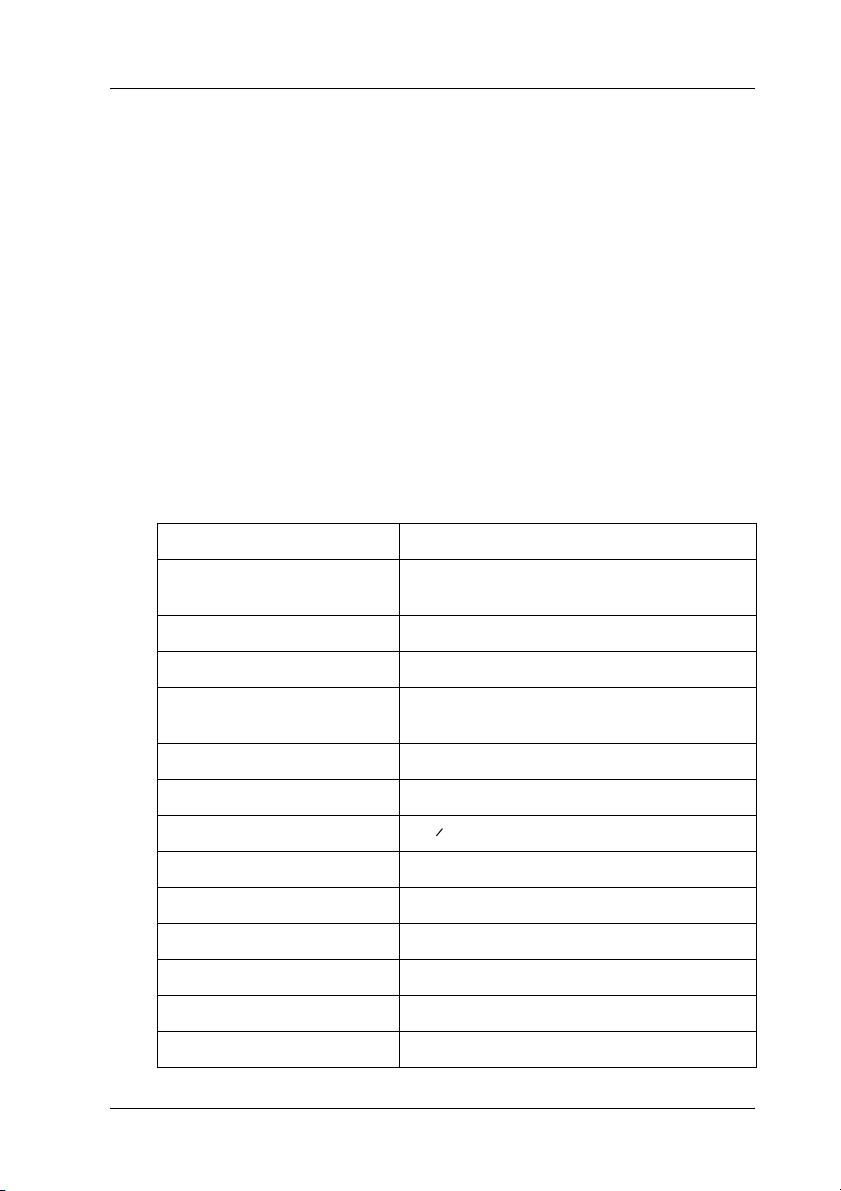
Acerca dos Ajustes Predefinidos da Impressora
As predefinições controlam muitas das funções da impressora.
Se bem que, habitualmente, se possa definir estas funções através
do software ou do controlador de impressão, por vezes, poderá
ser necessário alterar uma predefinição no painel de controlo da
impressora, utilizando o modo predefinido.
A tabela seguinte mostra as predefinições e as opções que pode
seleccionar no modo predefinido. Estas definições são descritas
em pormenor a seguir à tabela. Para mais informações sobre como
alterar as predefinições, consulte “Alterar as predefinições”.
Definição Opções
Comprimento da página
para o tractor*
Avanço sobre o picotado Activado, Desactivado
Corte automático Activado, Desactivado
Avanço automático de
linha
Direcção de impressão Bidireccional, Unidireccional, Automático
Software ESC/P2, IBM 2390 Plus
Forma de zero 0,
Prova de alta velocidade Activado, Desactivado
Modo de interface Automático, Paralelo, Série, USB
Período de espera 10 segundos, 30 segundos
Velocidade de transmissão 19200, 9600, 4800, 2400, 1200, 600, 300 BPS
Paridade Nenhuma, Ímpar, Par, Ignorar
Comprimento de dados 8 bits, 7 bits
Comprimento em polegadas: 3, 3,5, 4, 5,5,
6, 7, 8, 8,5, 11, 70/6, 12, 14, 17
Activado, Desactivado
0
89
Page 90

Definição Opções
Modo bidireccional do I/F
paralelo
Modo de pacote Automático, Desactivado
Tabela de caracteres* Modelo padrão:
Conjunto de caracteres
internacionais para a
tabela de caracteres em
Itálico
Densidade 10 cpi, 12 cpi, 15 cpi, 17 cpi, 20 cpi,
Fonte OCR-B, Orator, Orator-S, Script C, Roman T,
Activado, Desactivado
Itálico, PC 437, PC 850, PC 860, PC 863,
PC 865, PC 861, BRASCII, Abicomp,
Roman 8, ISO Latin 1, PC 858, ISO 8859-15
Todos os outros modelos:
Itálico, PC 437, PC 850, PC 437 Grego,
PC 853, PC 855, PC 852, PC 857, PC 864,
PC 866, PC 869, MAZOWIA, Code MJK,
ISO 8859-7, ISO Latin 1T, Bulgária, PC 774,
Estónia, ISO 8859-2, PC 866 LAT, PC 866 UKR,
PC APTEC, PC 708, PC 720, PC AR864,
PC 860, PC 863, PC 865, PC 861, BRASCII,
Abicomp, Roman 8, ISO Latin 1, PC 858,
ISO 8859-15, PC 771, PC437 Eslovénia,
PC MC, PC1250, PC1251
Itálico E.U.A, Itálico França,
Itálico Alemanha, Itálico Reino Unido,
Itálico Dinamarca 1, Itálico Suécia,
Itálico Itália, Itálico Espanha 1
Proporcional
Sans Serif H
Auto CR (IBM 2390 Plus)** Activado, Desactivado
A.G.M. (IBM 2390 Plus)** Activado, Desactivado
Período de espera de
alimentação manual
Alarme Activado, Desactivado
Rolo de papel Activado, Desactivado
* As opções disponíveis variam consoante o país de compra.
** Estas definições só têm efeito quando a emulação IBM 2390 Plus está
seleccionada.
1 segundo, 1,5 segundos,
2 segundos, 3 segundos
90
Page 91

Comprimento da página para o tractor
Esta definição permite definir o comprimento da página
(em polegadas) para o papel contínuo.
Avanço sobre o picotado
Esta função está disponível apenas quando o papel contínuo está
seleccionado. Se seleccionar Activado, a impressora deixa uma
margem de uma polegada (25,4 mm) entre a última linha impressa
numa página e a primeira linha impressa na página seguinte.
Uma vez que as definições de margem da maioria das aplicações
se sobrepõem às definições de margem especificadas no painel de
controlo, deve utilizar esta definição apenas se não for possível
definir as margens superior e inferior a partir da aplicação.
Corte automático de papel
Quando se activa esta definição e se imprime em papel contínuo
com o tractor, a impressora faz avançar automaticamente
o picotado para a posição de corte, onde poderá cortar facilmente
as páginas impressas. Quando recebe a tarefa de impressão
seguinte, a impressora faz retroceder automaticamente o papel
não utilizado para a posição de topo de página e começa a
imprimir, de modo a que possa utilizar a totalidade da página
seguinte.
Quando o corte automático está desactivado, é necessário
mover o picotado para a posição de corte pressionando a tecla
do painel de controlo. Para mais informações, consulte “Utilizar
a tecla Tear Off”.
Avanço automático de linha
Quando o avanço automático de linha está activo, a impressora
acrescenta um código de avanço de linha a cada código de retorno
do carreto (CR) recebido e muda a posição de impressão para
a linha seguinte. Se a impressora acrescentar uma linha extra após
cada retorno do carreto, seleccione Desactivado.
91
Page 92

Direcção de impressão
Pode seleccionar a direcção de impressão Automático,
Bidireccional ou Unidireccional. Regra geral, é utilizada
a definição bidireccional para uma impressão mais rápida;
no entanto, a impressão unidireccional permite um alinhamento
vertical mais exacto, o que é útil para a impressão de gráficos.
Com a definição Automático, a impressora analisa os dados
e utiliza a impressão unidireccional apenas para as linhas que
requeiram o alinhamento vertical.
Software
Quando selecciona ESC/P2, a impressora funciona no modo
EPSON ESC/P 2. Quando selecciona a opção IBM 2390 Plus,
a impressora emula o funcionamento de uma impressora IBM.
Forma de zero
Quando esta função está activada, o carácter zero tem um traço ( ).
Quando esta função está desactivada, o zero não tem traço (0).
O traço permite distinguir facilmente a letra maiúscula O de
um zero.
Prova de alta velocidade
Quando selecciona Activado, a impressora imprime até 300 cps
(caracteres por segundo) com uma densidade de 10 cpi (caracteres
por polegada). Quando selecciona Desactivado, a impressora
imprime até 225 cps com uma densidade de 10 cpi.
Modo de interface
A impressora inclui três tipos de interface; uma interface paralela,
uma série e uma USB.
Se a impressora estiver ligada a um único computador, seleccione
o modo de interface Paralelo, Série ou USB, consoante a interface
que utiliza. Se a impressora estiver ligada a dois computador,
seleccione Automático para permitir que a impressora alterne
automaticamente entre as interfaces, dependendo daquela que
estiver a receber dados.
92
0
Page 93

Período de espera
Esta definição só tem efeito se o “Modo de interface”
seleccionado for Automático e determina o tempo que a
impressora aguarda quando não está a receber mais dados de
uma interface, antes de verificar se está a ser enviada uma tarefa
de impressão através da outra interface. Pode especificar um valor
de 10 segundos ou 30 segundos para o período de espera de
interface automática.
Velocidade
Esta definição determina a velocidade da transferência de dados
para a interface série. A velocidade de transmissão é definida em
bits por segundo (bps). Para saber qual é a definição adequada,
consulte o manual do computador e a documentação do software.
Paridade
Quando esta opção está definida como Nenhuma, a verificação
da paridade está desactivada. O bit de paridade, se utilizado,
constitui uma forma básica de detecção de erros. Para saber qual
é a definição adequada, consulte o manual do computador e a
documentação do software.
Comprimento da palavra
Defina o comprimento de dados de 7 bits ou 8 bits para a interface
série. Para saber qual a definição adequada, consulte o manual do
computador e a documentação da impressora.
Modo bidireccional do I/F paralelo
Quando esta função está activada, é utilizado o modo de
transferência bidireccional da interface paralela. Se o modo de
transferência bidireccional não for necessário, desactive esta
função.
93
Page 94

Modo de pacote
Certifique-se de que selecciona AUTOMÁTICO para imprimir a
partir de aplicações do Windows com o controlador de impressão
incluído no CD-ROM de software fornecido com a impressora.
Se ocorrerem problemas de ligação quando imprimir a partir de
aplicações baseadas noutros sistemas operativos (como o DOS),
desactive este modo.
Tabela de caracteres
Pode seleccionar uma de várias tabelas de caracteres.
Conjunto de caracteres internacionais para a tabela
de caracteres em Itálico
Pode seleccionar um de vários conjuntos de caracteres
internacionais para a tabela de caracteres em Itálico. Cada
conjunto de caracteres contém oito caracteres que variam em
função do país ou idioma, para que possa personalizar a tabela
de caracteres em Itálico de acordo com as suas necessidades de
impressão.
Densidade
Pode seleccionar uma de seis definições de densidade.
Fonte
Pode seleccionar seis fontes no modo predefinido. A fonte
que seleccionar aqui aparece em Outros no painel de controlo.
As fontes indicadas no painel de controlo não podem ser
seleccionadas no modo predefinido.
94
Page 95

Auto CR (retorno do carreto)
Esta definição está disponível apenas no modo de emulação
IBM 2390 Plus. Quando o retorno do carreto está activo, cada
código de avanço de linha (LF) ou ESC J é acompanhado de um
código de retorno do carreto. Isto move a posição de impressão
para o início da linha seguinte.
A.G.M. (Alternate Graphic Mode)
Esta definição está disponível apenas no modo de emulação
IBM 2390 Plus. Quando o A.G.M. está activo, a impressora pode
utilizar alguns comandos de gráficos avançados, tais como os que
estão disponíveis no modo ESC/P 2.
Período de espera de alimentação manual
Isto define o tempo que a impressora aguarda entre o momento
em que o papel é inserido na respectiva guia e o momento em que
é alimentado. Se o papel for alimentado antes de conseguir ajustar
convenientemente a respectiva posição, pode aumentar o período
de espera.
Alarme (sinal sonoro)
A impressora emite um sinal sonoro quando ocorre um erro.
(Para mais informações sobre os erros da impressora, consulte
“Utilizar os indicadores luminosos de erro”.) Se não quiser que
a impressora emita um sinal sonoro, desactive esta definição.
Rolo de papel
Quando se activa este modo, a impressora reconhece que não
contém folhas soltas e não tenta, por isso, ejectar o papel e avançar
para a página seguinte quando se carrega na tecla LF/FF.
95
Page 96

Alterar as predefinições
Para entrar no modo predefinido e alterar os ajustes predefinidos,
execute as seguintes operações:
Nota:
❏ Para imprimir as instruções de selecção de idioma e do modo
predefinido, necessita de cinco ou seis folhas soltas A4 ou Letter,
ou de cinco ou seis folhas de papel contínuo com comprimento
mínimo de 279 mm (11 polegadas) e largura de 210 mm (8,27
polegadas).
❏ Se utilizar folhas soltas sem um alimentador com corte opcional, tem
de alimentar a nova folha de papel, sempre que a impressora ejectar
uma folha impressa.
1. Certifique-se de que existe papel e que a impressora está
desligada.
Importante:
Sempre que desligar a impressora, aguarde, pelo menos,
c
cinco segundos antes de voltar a ligá-la. Caso contrário,
pode danificar a impressora.
2. Enquanto pressiona a tecla Tear Off (Font) (Corte (Fonte)),
ligue a impressora. A impressora entra no modo predefinido
e imprime as instruções de selecção de idioma (uma página).
3. Siga as instruções para seleccionar o idioma pretendido para
as páginas de instruções.
4. Alimente a folha de papel seguinte, se necessário.
A impressora imprime a lista das definições actuais
(uma página).
96
Page 97

5. Pressione a tecla Tear Off ( Font) (Corte (Fonte)). A impressora
imprime as instruções do modo predefinido (três ou quatro
páginas) no idioma seleccionado. As instruções impressas
indicam as predefinições que podem ser alteradas, explicam
como alterá-las e mostram como pode utilizar os indicadores
luminosos do painel de controlo para o ajudar a especificar as
definições.
6. Siga estas instruções para alterar as predefinições utilizando
as teclas do painel de controlo da impressora.
7. Uma vez especificadas as definições, desligue a impressora
e saia do modo predefinido. Quaisquer definições
especificadas permanecerão activas até que volte a alterá-las.
Nota:
Quando a impressora acabar de imprimir, desligue-a.
97
Page 98

Resolução de problemas
Utilizar os indicadores luminosos de erro
Pode identificar os problemas mais comuns da impressora
através dos indicadores luminosos do painel de controlo.
Se a impressora parar de funcionar e um ou mais indicadores
luminosos do painel de controlo estiverem acesos ou
intermitentes ou se a impressora emitir sinais sonoros, utilize
a tabela apresentada em seguida para identificar e resolver
o problema. Se não conseguir resolver o problema da impressora
com esta tabela, avance para a secção seguinte.
Indicador
luminoso do
painel estado
n Pause – A impressora está no modo de pausa.
Tipo de
sinal
sonoro
••• Existe papel de outra origem no percurso
Problema
Solução
Pressione a tecla Pause (Pausa) para
retomar a impressão.
do papel.
Desloque a alavanca de libertação
do papel para trás, para a posição
apropriada, e prima a tecla Load/Eject
(Alimentar/Ejectar) para retirar o papel
do percurso. Em seguida, coloque
a alavanca na posição pretendida.
Pressione a tecla Pause (Pausa) para
apagar o indicador luminoso Pause
(Pausa), se necessário.
98
Page 99

Indicador
luminoso do
painel estado
Tipo de
sinal
sonoro
Problema
Solução
n Paper Out
n Pause
f Paper Out
n Pause
••• Não há papel na origem de papel
seleccionada.
Coloque papel na impressora.
Em seguida, pressione a tecla Pause
(Pausa) para apagar o indicador
luminoso Pause, se necessário.
••• O papel não está colocado
correctamente.
Retire o papel e volte a colocá-lo. Para
mais informações sobre como alimentar
papel contínuo, consulte “Imprimir em
Papel Contínuo”. Em seguida, pressione
a tecla Pause (Pausa) para apagar o
indicador luminoso Pause, se necessário.
••• O papel encravou na impressora.
Desligue a impressora, abra a respectiva
tampa, corte o papel e rode o botão do
papel para remover o papel restante.
••• O papel contínuo não regressa à posição
de espera.
Corte o documento impresso pelo
picotado e pressione a tecla Load/Eject
(Alimentar/Ejectar). A impressora faz
avançar o papel para a posição de
espera. Pressione a tecla Pause (Pausa)
para apagar o indicador luminoso Pause
(Pausa), se necessário.
••• Uma folha solta não é ejectada
completamente.
Pressione a tecla Load/Eject
(Alimentar/Ejectar) para ejectar a folha.
Em seguida, pressione a tecla Pause
(Pausa) para apagar o indicador
luminoso Pause (Pausa), se necessário.
••• O papel encravou na impressora.
Desencrave o papel, como se descreve
na página anterior.
99
Page 100

Indicador
luminoso do
painel estado
Tipo de
sinal
sonoro
Problema
Solução
f Pause – A cabeça de impressão está
f Todos os
indicadores
luminosos do
painel de
controlo
n = aceso, f = intermitente
••• = série curta de sinais sonoros (três sinais)
••••• = série longa de sinais sonoros (cinco sinais)
••••• Ocorreu um erro de impressora
excessivamente quente.
Aguarde alguns minutos. A impressora
retoma automaticamente a impressão
quando a cabeça de impressão
arrefecer.
desconhecido.
Desligue a impressora durante alguns
minutos e, em seguida, volte a ligá-la.
Se o erro persistir, contacte o Serviço
de Assistência a Clientes EPSON.
Nota:
Se pressionar uma tecla do painel de controlo quando a respectiva função
não estiver disponível, a impressora emite um sinal sonoro.
100
